Ο σχεδιασμός του δικού σας πλανητικού συστήματος ανοίγει ατελείωτες δημιουργικές δυνατότητες. Είτε πρόκειται για έργα επιστημονικής φαντασίας, αφίσες ή ψηφιακή τέχνη, πλανήτες με διαφορετικές επιφάνειες, ζώνες αστεροειδών και μια θεαματική έκρηξη θα κάνουν το σχέδιό σας μοναδικό. Σε αυτό το σεμινάριο, θα σας δείξω βήμα προς βήμα πώς να δημιουργήσετε τέσσερις διαφορετικούς πλανήτες στο Photoshop, να προσθέσετε μια δυναμική ζώνη αστεροειδών και να δημιουργήσετε μια εντυπωσιακή έκρηξη. Ας ξεκινήσουμε και ας προσθέσουμε γαλαξιακό χαρακτήρα στα σχέδιά σας!
Παραλλαγή 1 - Δημιουργία ενός πλανήτη που μοιάζει με τον ήλιο
Βήμα 1:
Αρχικά, δημιουργώ ένα νέο έγγραφο- το μέγεθος δεν έχει καμία σημασία. Επιλέγω ένα πολύ μικρό μέγεθος 800x600 pixels. Αν θέλετε να εκτυπώσετε αυτό το εφέ, θα πρέπει να αλλάξετε τη μονάδα από pixels σε cm και την ανάλυση από 72 σε 300 pixels/inch.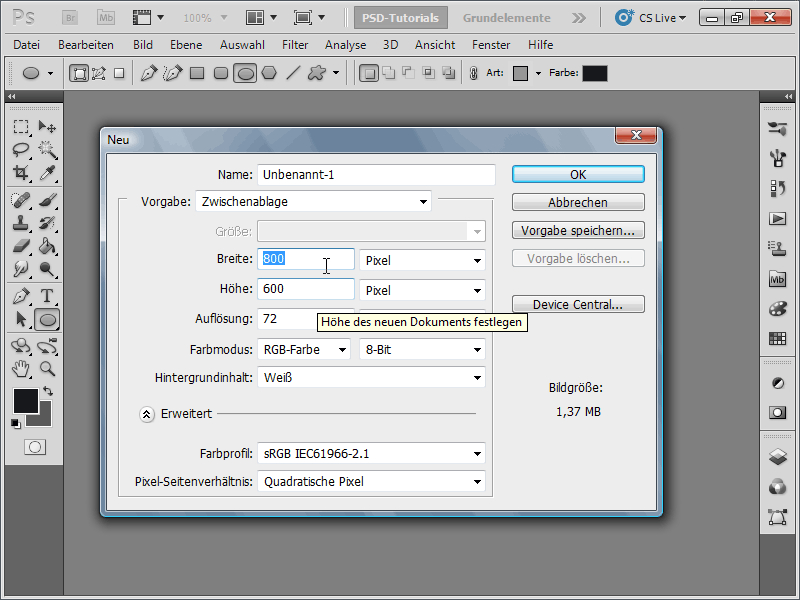
Βήμα 2:
Στη συνέχεια χρωματίζω το επίπεδο φόντου μαύρο και δημιουργώ ένα νέο επίπεδο.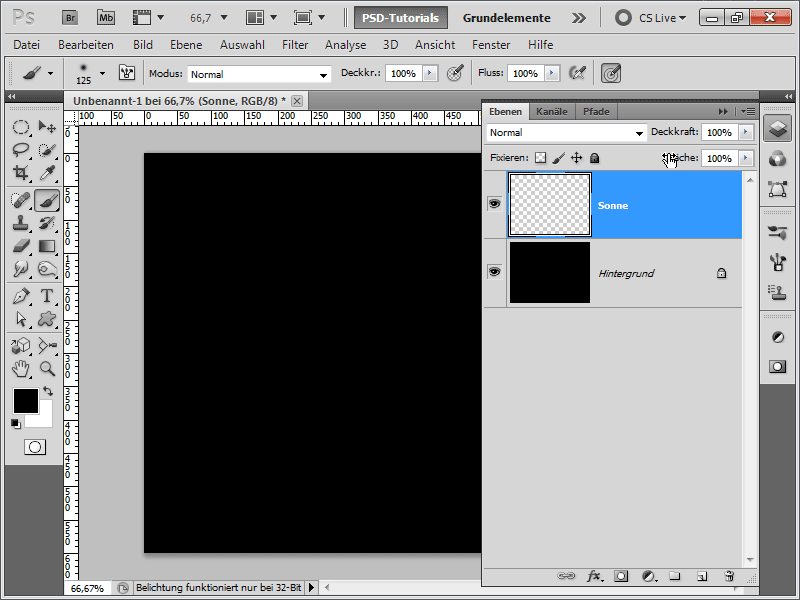
Βήμα 3:
Τώρα ορίζω το πορτοκαλί ως χρώμα προσκηνίου και το σκούρο πορτοκαλί ως χρώμα φόντου. Στη συνέχεια, σχεδιάζω γρήγορα μια κυκλική επιλογή (με πατημένο το πλήκτρο Shift). Στη συνέχεια, εκτελώ το φίλτρο σύννεφο (Μενού>Φίλτρο>Φίλτρο αναπαραγωγής>Σύννεφα).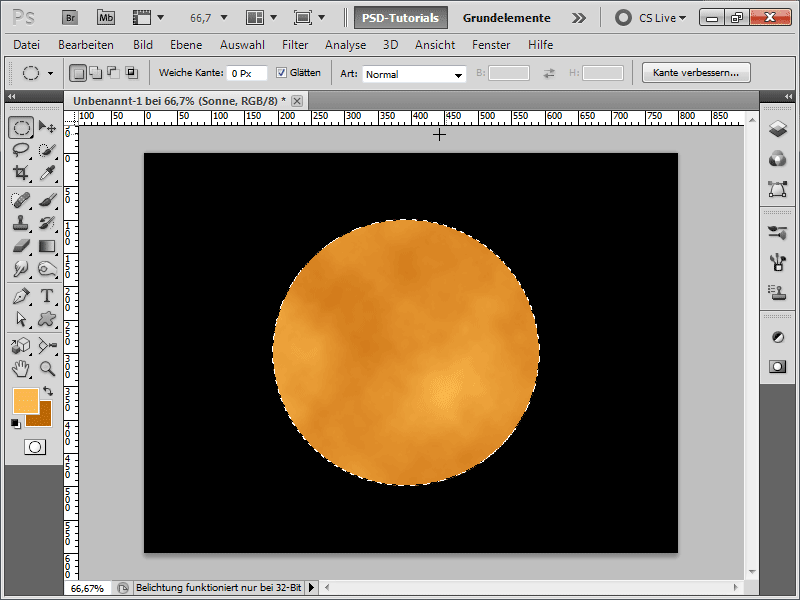
Βήμα 4:
Για να κάνω το όλο πράγμα να φαίνεται λιγότερο επίπεδο, εφαρμόζω το φίλτρο vault.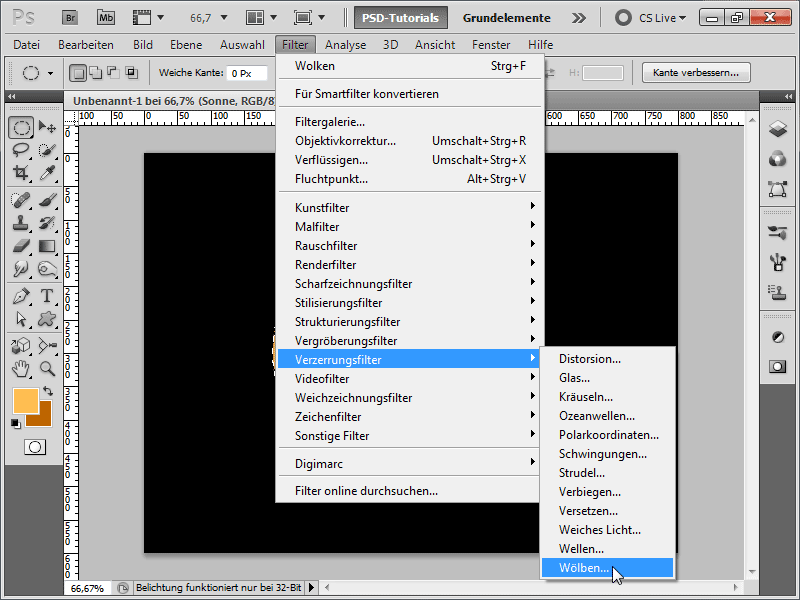
Βήμα 5:
Στη συνέχεια, δίνω στο ηλιακό μου επίπεδο μια λάμψη προς τα έξω.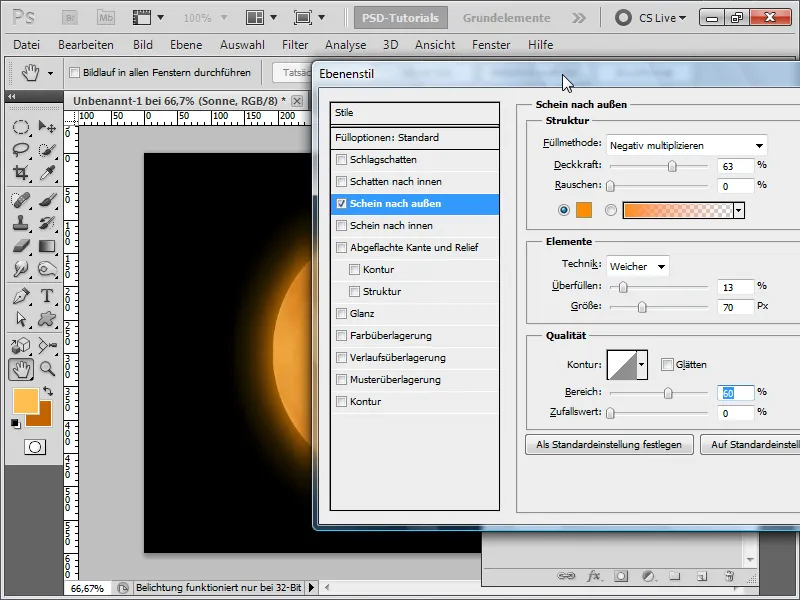
Βήμα 6:
Στη συνέχεια, άλλη μια λάμψη στο εσωτερικό.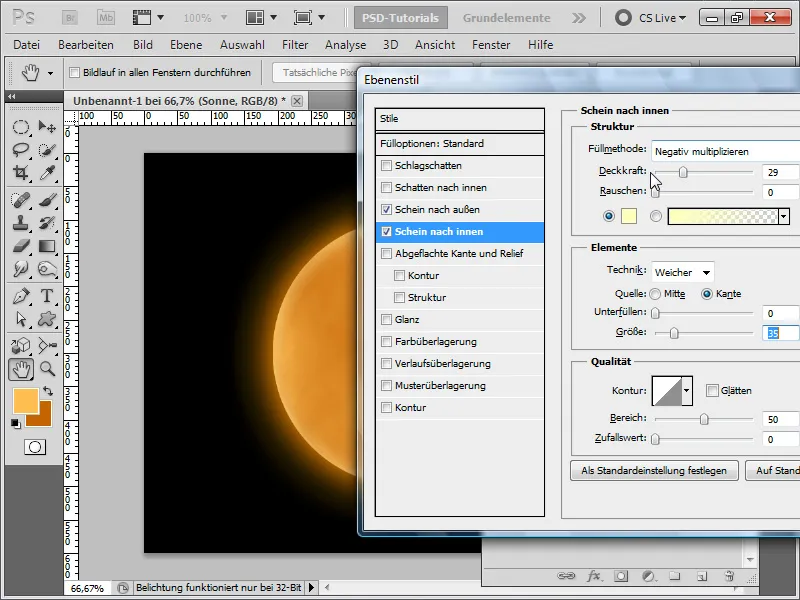
Βήμα 7:
Τώρα δημιουργώ μια νέα στρώση και δημιουργώ μια επιλογή από την ηλιακή στρώση (Ctrl-κλικ στην ηλιακή στρώση).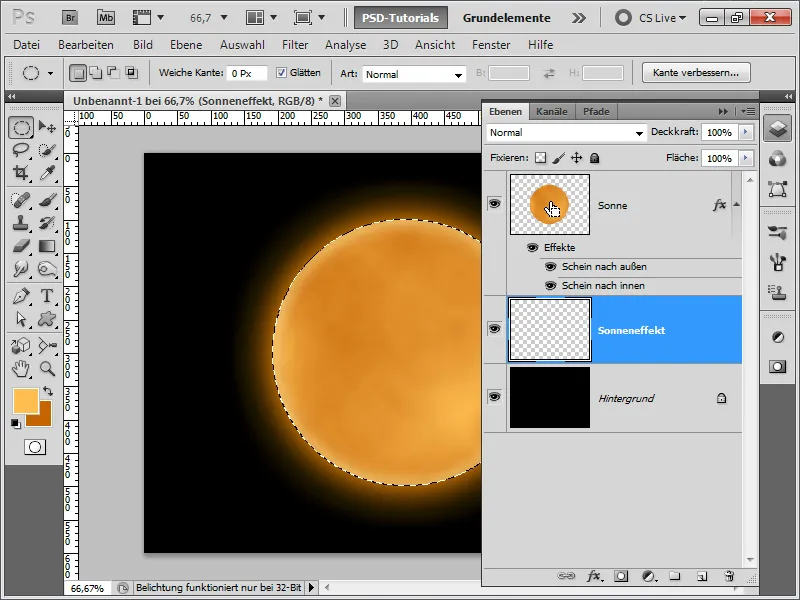
Βήμα 8:
Στη συνέχεια μειώνω την επιλογή κατά 3 pixels.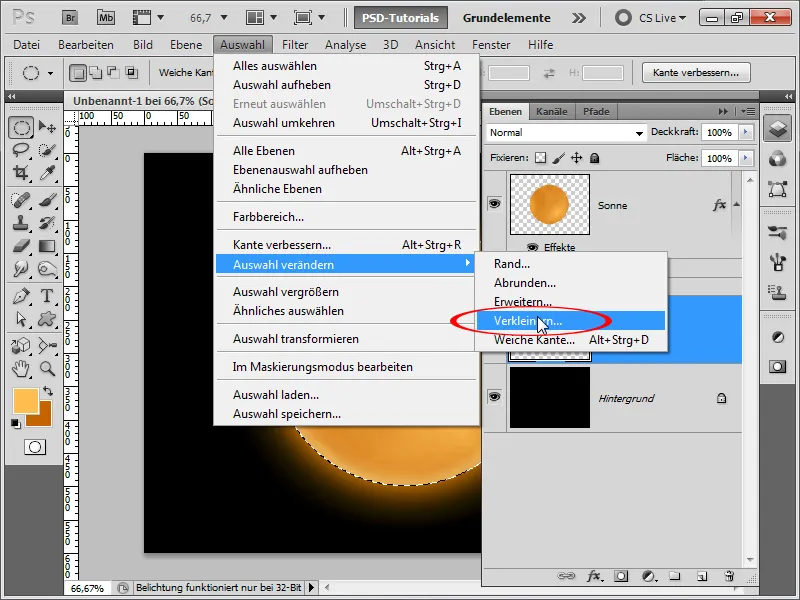
Βήμα 9:
Τώρα γεμίζω την επιλογή με μαύρο χρώμα και στη συνέχεια ορίζω μια λάμψη προς τα έξω στις επιλογές γεμίσματος.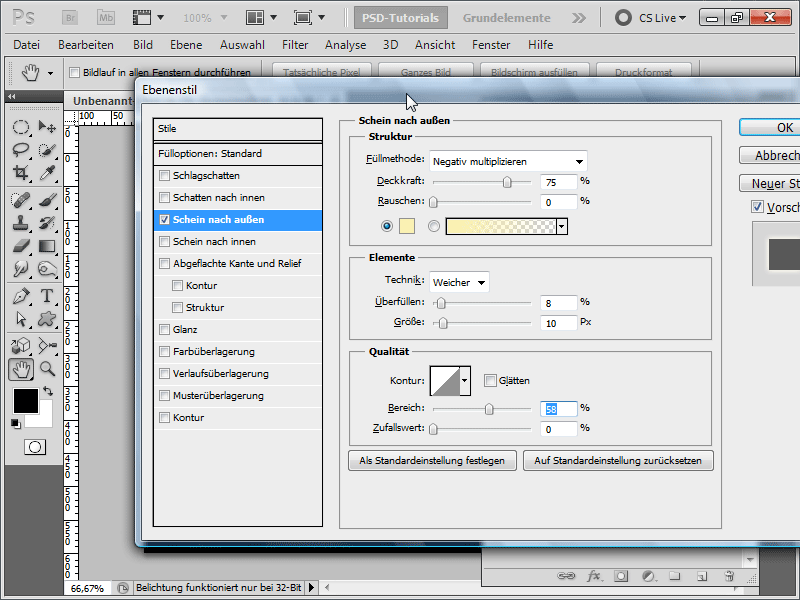
Βήμα 10:
Στη συνέχεια, δημιουργώ ξανά ένα νέο επίπεδο και εκτελώ ένα φίλτρο σύννεφων χρησιμοποιώντας τα προεπιλεγμένα χρώματα μαύρο/λευκό.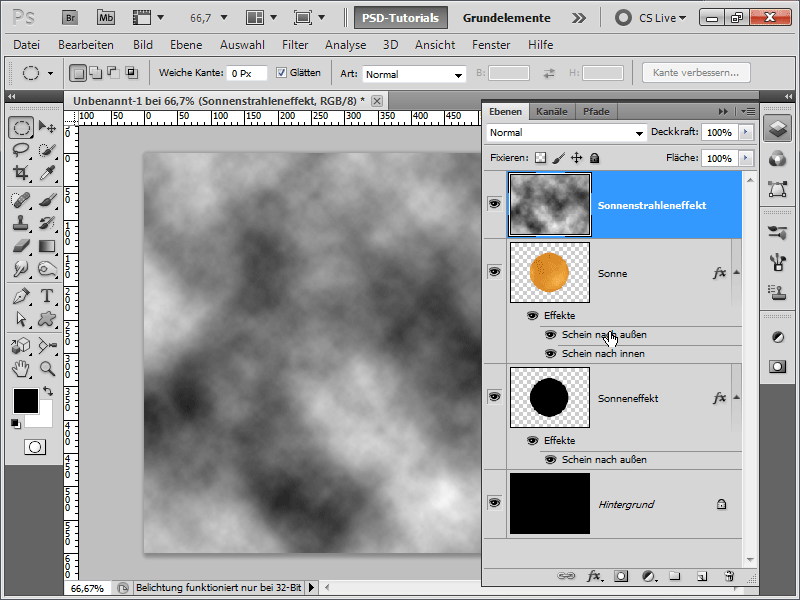
Βήμα 11:
Για να κάνω την υφή των σύννεφων να αναμειχθεί με τη στρώση του ήλιου, αλλάζω τη λειτουργία ανάμειξης σε Dodge Colours.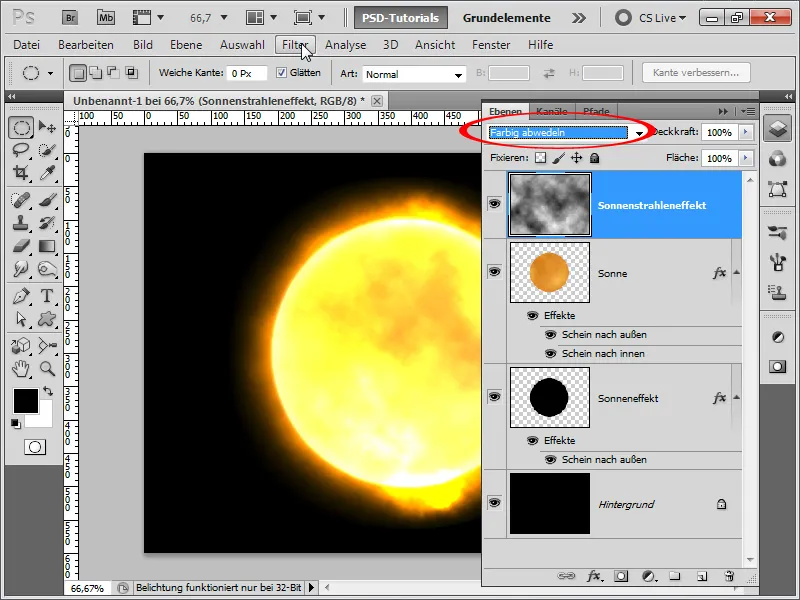
Βήμα 12:
Η υφή δεν είναι ακόμα ακριβώς το χτύπημα, οπότε τη βελτιώνω εκτελώντας το difference clouds και επαναλαμβάνοντας αυτό το φίλτρο με Ctrl+F μέχρι να μου αρέσει η υφή.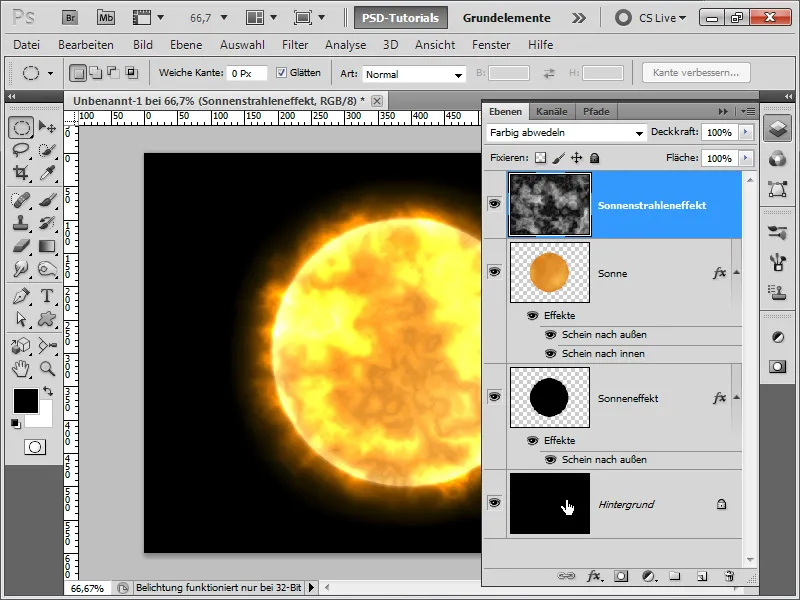
Βήμα 13:
Βελτιώνω το επίπεδο φόντου με μια ακτινική μπλε διαβάθμιση.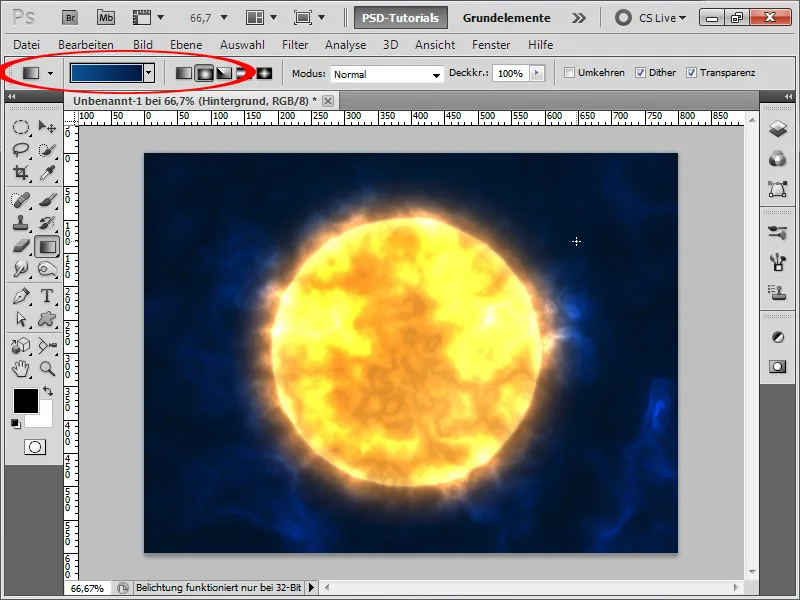
Βήμα 14:
Τώρα προσθέτω γρήγορα μερικά αστέρια. Για να το κάνω αυτό, δημιουργώ μια νέα στρώση, τη χρωματίζω μαύρη και στη συνέχεια προσθέτω θόρυβο (Menu>Filter>Noise filter).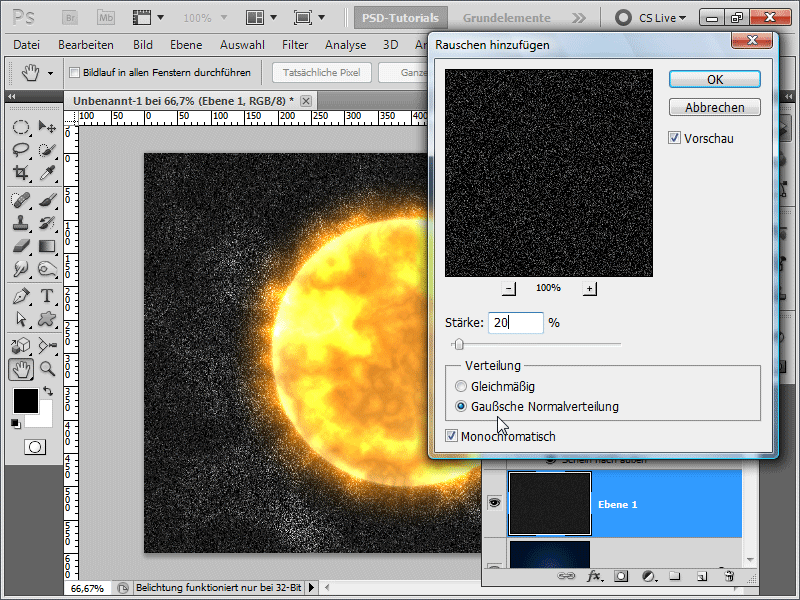
Βήμα 15:
Χρησιμοποιώντας την καμπύλη διαβάθμισης, μπορώ να αλλάξω το θόρυβο έτσι ώστε να παραμείνουν μόνο λίγα αστέρια.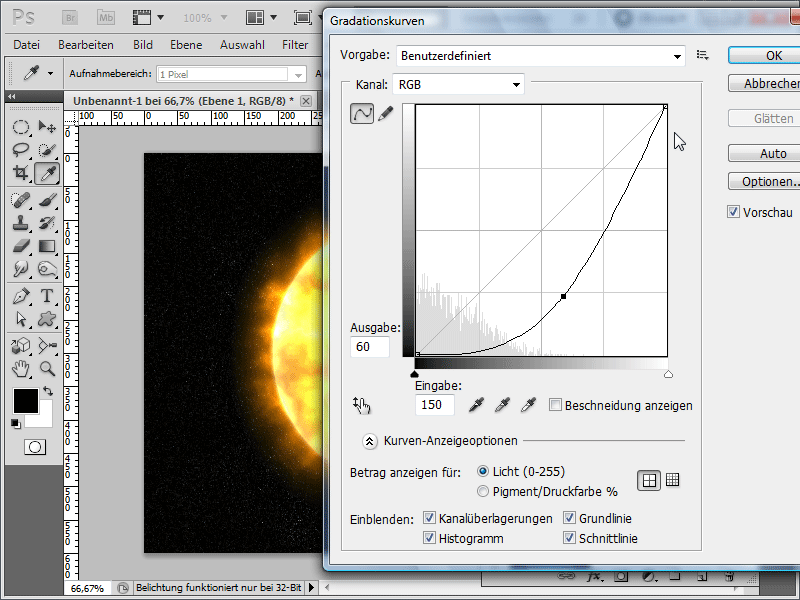
Βήμα 16:
Τώρα αλλάζω τη λειτουργία ανάμειξης σε φωτεινότερο χρώμα, έτσι ώστε τα αστέρια να λάμπουν.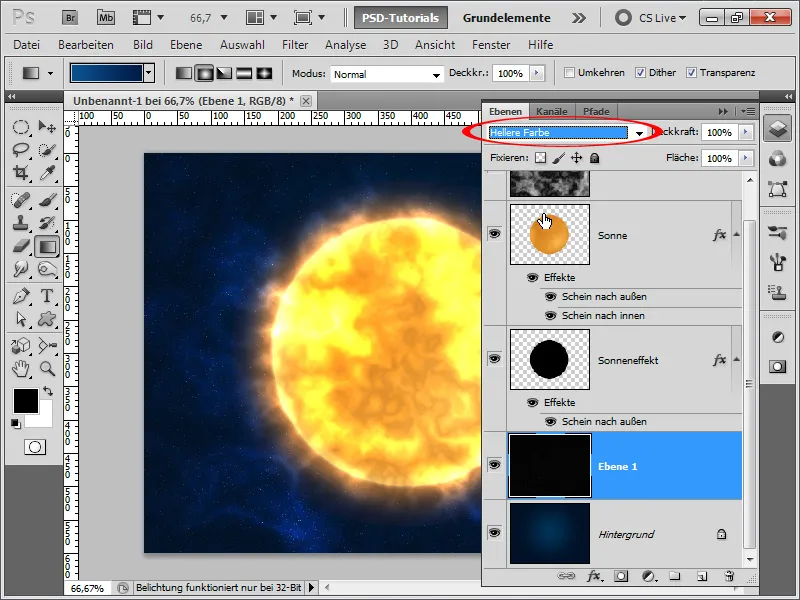
Βήμα 17:
Νομίζω ότι το αποτέλεσμα είναι αρκετά εντυπωσιακό.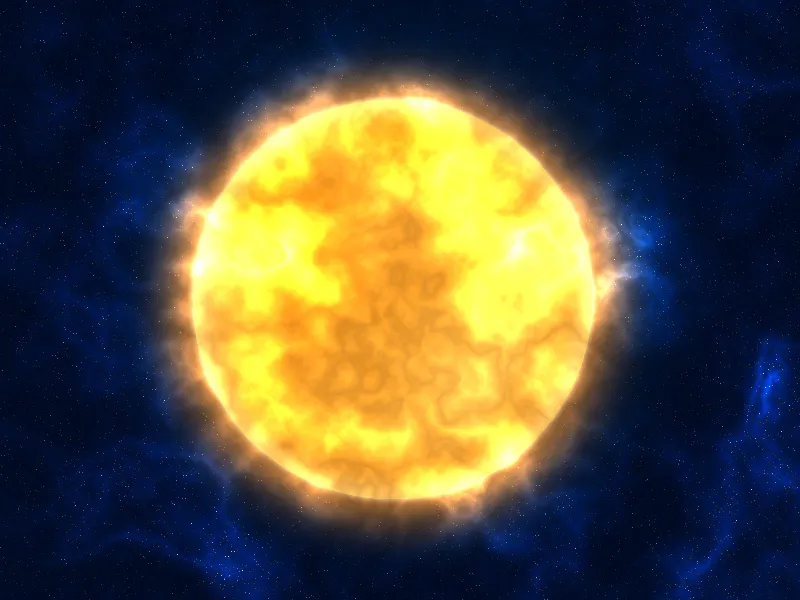
Βήμα 18:
Κάποιοι θα πουν, αλλά φαίνεται το φίλτρο των σύννεφων. Εντάξει, μπορώ να το αποτρέψω αυτό χρησιμοποιώντας μια υφή από το DVD υφής PSD-Tutorials.de ή μια υφή από το δίκτυο που έχει μαρμάρινη δομή.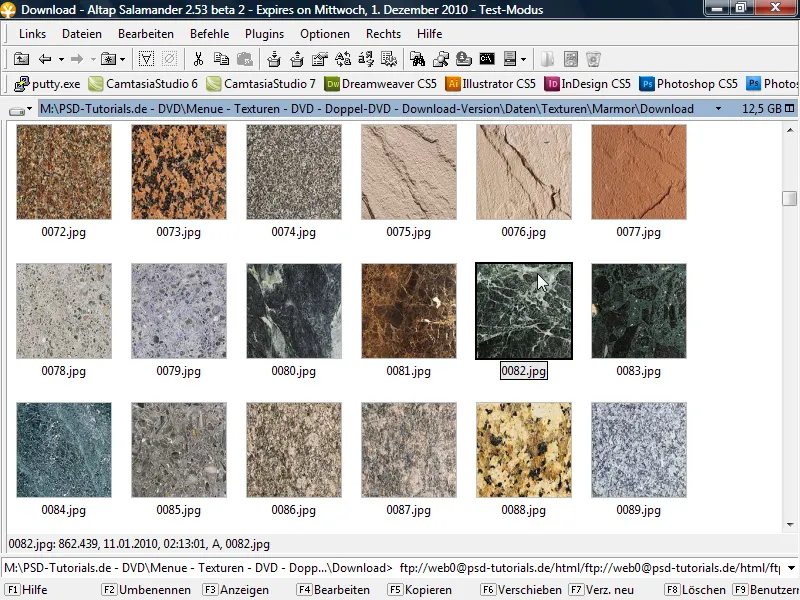
Βήμα 19:
Τώρα σέρνω την εικόνα στο έγγραφό μου και, κρατώντας πατημένο το πλήκτρο Alt, κάνω κλικ μεταξύ των επιπέδων έτσι ώστε να δημιουργήσω μια μάσκα αποκοπής από το επίπεδο και το επίπεδο επομένως επηρεάζει μόνο το επίπεδο που βρίσκεται από κάτω.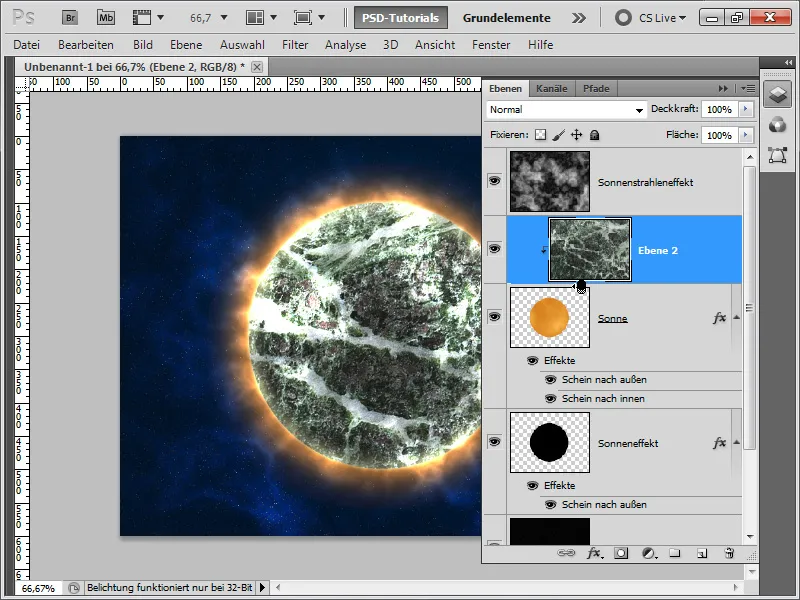
Βήμα 20:
Τώρα αλλάζω τη λειτουργία ανάμειξης σε γραμμικό κάψιμο. Ο πλανήτης φαίνεται τώρα εντελώς διαφορετικός.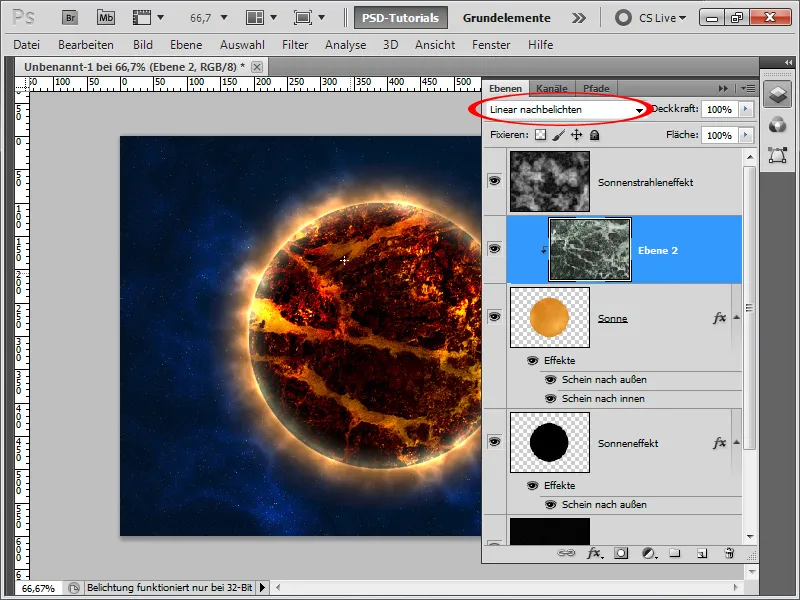
Βήμα 21:
Ωστόσο, ρυθμίζω την αδιαφάνεια στο 50%, γεγονός που κάνει το αποτέλεσμα να φαίνεται ακόμα καλύτερο: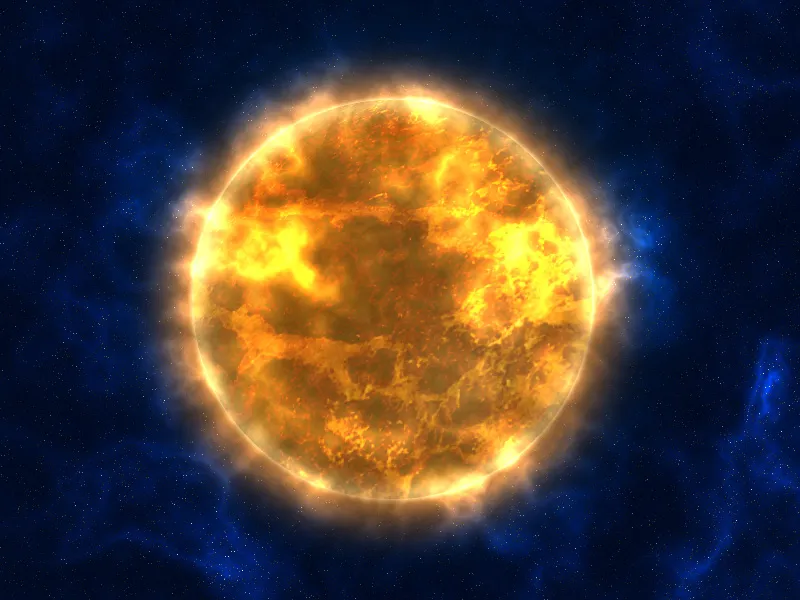
Παραλλαγή 2 - Δημιουργία ενός πλανήτη που μοιάζει με ήλιο με ένα μεγάλο εφέ ακτίνων
Βήμα 1:
Αρχικά, δημιουργώ ένα νέο έγγραφο- το μέγεθος δεν έχει καμία σημασία. Επιλέγω ένα πολύ μικρό μέγεθος 800x600 pixels. Αν θέλετε να εκτυπώσετε αυτό το εφέ, θα πρέπει να αλλάξετε τη μονάδα από pixels σε cm και την ανάλυση από 72 σε 300 pixels/inch. Στη συνέχεια χρωματίζω το επίπεδο μου μαύρο, δημιουργώ γρήγορα μια κυκλική επιλογή (με πατημένο το πλήκτρο Shift) και γεμίζω επίσης την επιλογή με μαύρο χρώμα.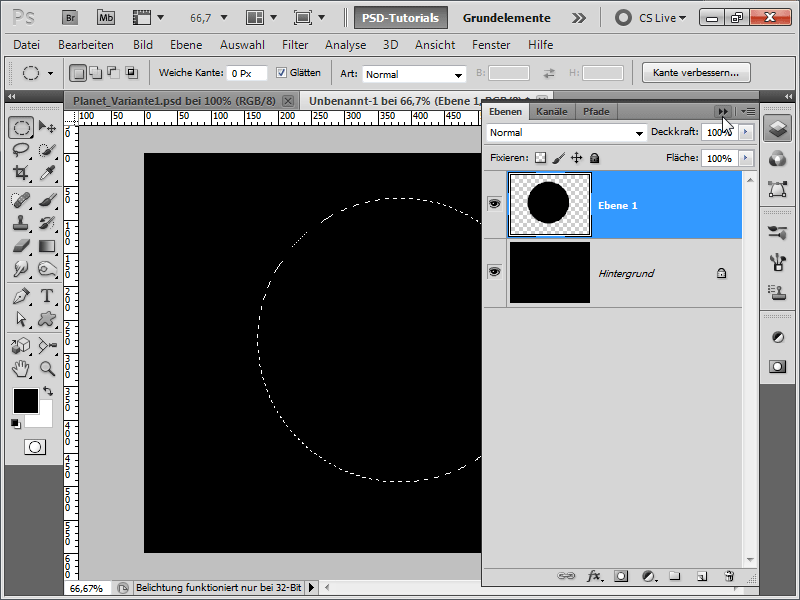
Βήμα 2:
Τώρα τρέχω τα σύννεφα διαφοράς στο μενού Menu>Filter>Render Filter. Πατάω τα πλήκτρα Ctrl+F μέχρι η υφή να μοιάζει κάπως έτσι: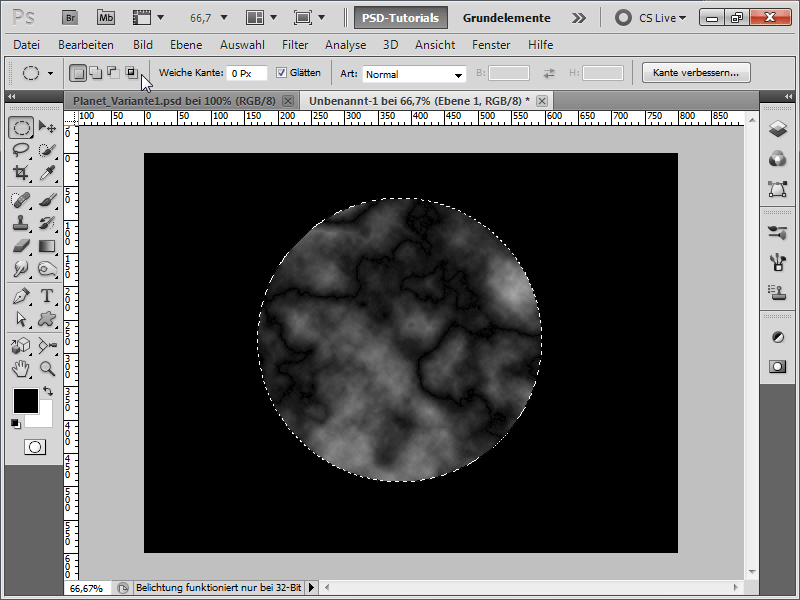
Βήμα 3:
Για να γίνουν πιο ευδιάκριτες οι δομές, καλώ τη διόρθωση τιμών τόνου με Ctrl+L και σέρνω το δεξί ρυθμιστικό στο κέντρο.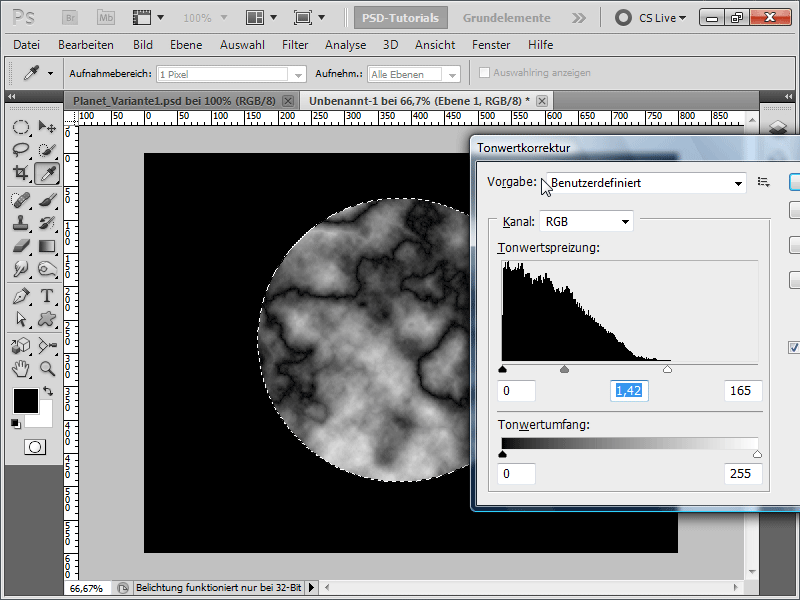
Βήμα 4:
Στη συνέχεια, πηγαίνω στο Menu>Filter>Sharpen Filter και καλώ το φίλτρο Unsharp Mask.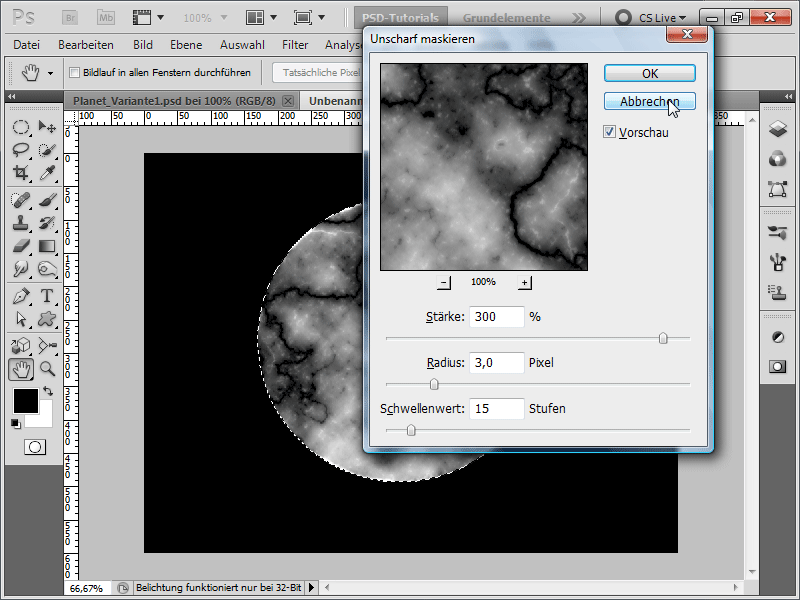
Βήμα 5:
Τώρα πηγαίνω στο Menu>Filter>Distortion Filter και στη συνέχεια στο Warp και ορίζω την ένταση 100%, ώστε η υφή να μην φαίνεται τόσο επίπεδη. Στη συνέχεια, πατάω Ctrl+Alt+F και εκτελώ ξανά το φίλτρο, αλλά αυτή τη φορά με ισχύ 50%.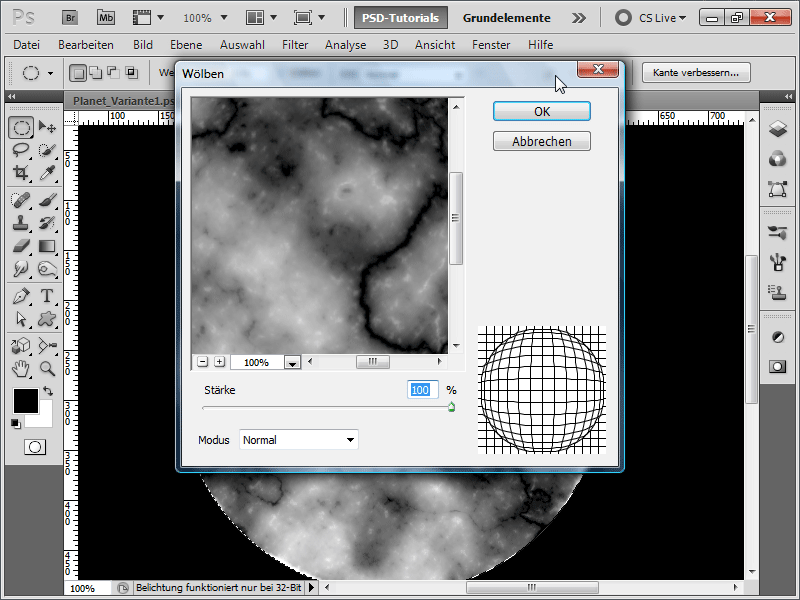
Βήμα 6:
Στη συνέχεια προσθέτω χρώμα στην εικόνα πηγαίνοντας στο Menu>Image>Corrections>Colour Balance και εισάγοντας τις ακόλουθες τιμές:
Βήμα 7:
Τώρα εφαρμόζω ξανά το φίλτρο Unsharp Mask, αλλά αυτή τη φορά με ένταση 150%.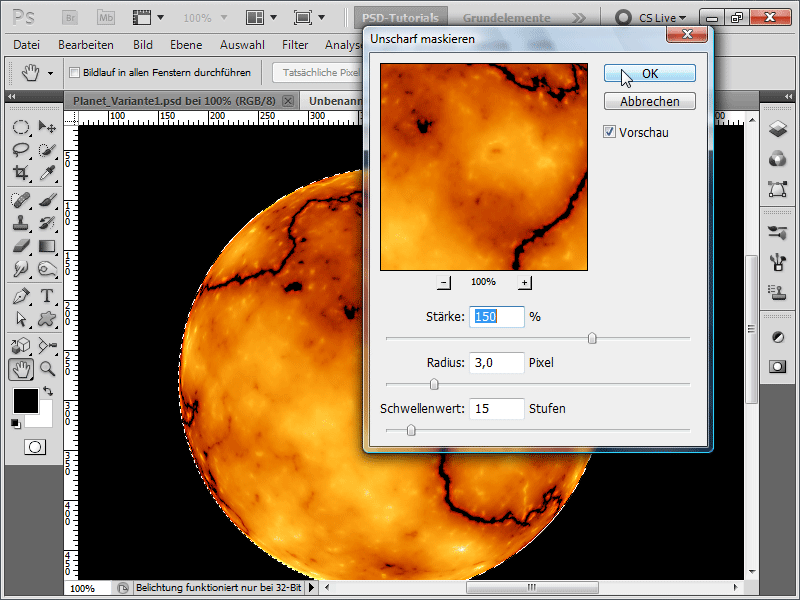
Βήμα 8:
Στη συνέχεια, προσθέτω άλλη μια λάμψη στο εξωτερικό.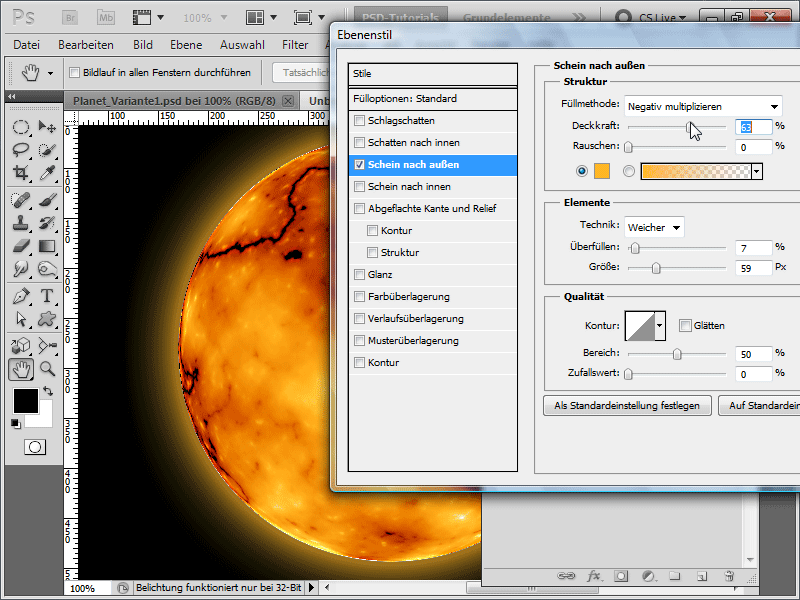
Βήμα 9:
Τώρα αλλάζω το περίγραμμα, το οποίο είναι πολύ έντονο, δημιουργώντας μια επιλογή με το πλήκτρο Ctrl και κάνοντας κλικ στο επίπεδο του πλανήτη, μειώνω αυτή την επιλογή κατά περίπου 5 pixels, στη συνέχεια την αντιστρέφω και ρυθμίζω την μαλακή άκρη επίσης στα 5 pixels και στη συνέχεια καλώ το Gaussian blur.
Αν αυτό είναι πολύ περίπλοκο για εσάς, μπορείτε επίσης να χρησιμοποιήσετε απλώς το εργαλείο θόλωσης και να θολώσετε γρήγορα το περίγραμμα. Όπως και στην προηγούμενη έκδοση, προσθέτω γρήγορα θόρυβο στη στρώση φόντου μου, τον οποίο βελτιστοποιώ με την καμπύλη διαβάθμισης, για να δημιουργήσω αστέρια. Μπορώ να δημιουργήσω ένα επίπεδο διαβάθμισης πάνω από αυτό για να δώσω στα αστέρια λίγο χρώμα. Ή μπορώ να ανταλλάξω τη στρώση διαβάθμισης με τη στρώση φόντου, η οποία μου δίνει το ίδιο εφέ αστεριών όπως στην παραλλαγή 1.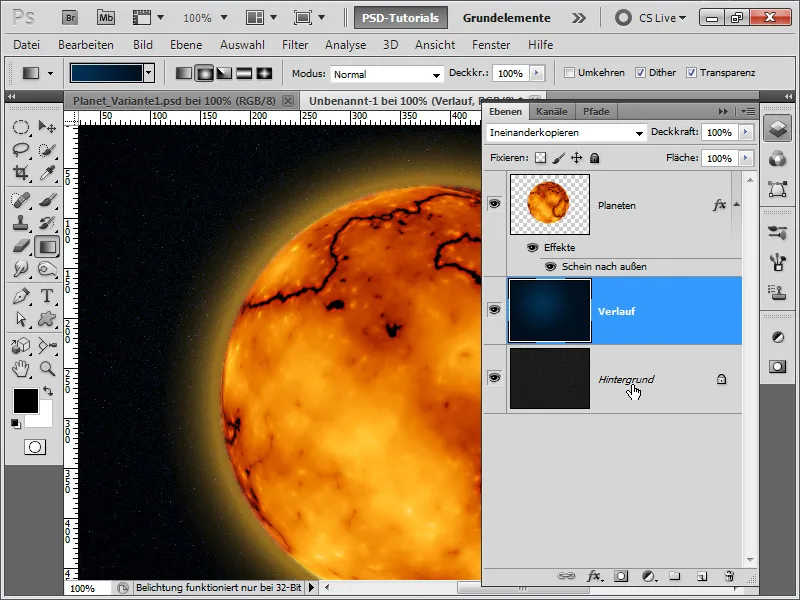
Βήμα 10:
Χρησιμοποιώντας το δάχτυλο smudge και την άκρη του εργαλείου splatter, μπορώ επίσης απλά να σχεδιάσω μικρά ηφαίστεια από τον πλανήτη. Ωστόσο, πρέπει στη συνέχεια να αλλάξω ελαφρώς την προς τα έξω λάμψη (ρυθμίζω το Trapping στο 1%), διότι διαφορετικά η λάμψη είναι πολύ μεγάλη.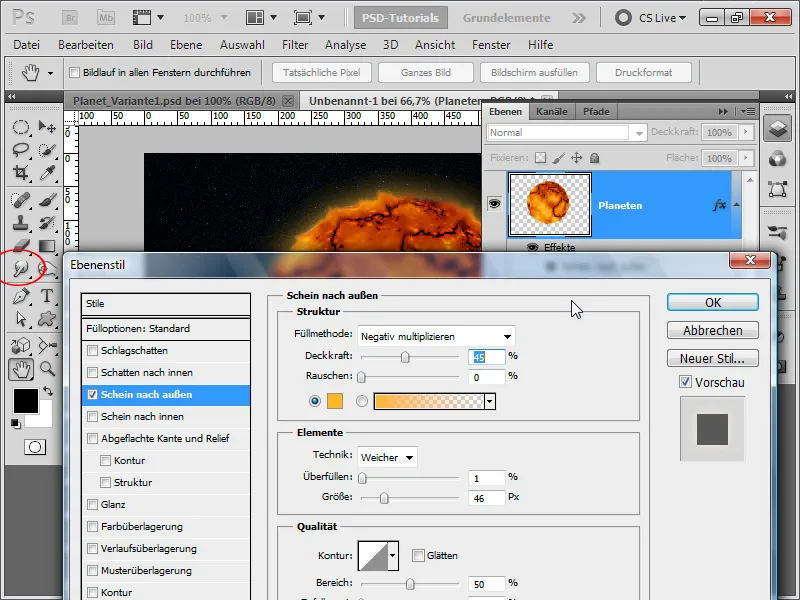
Βήμα 11:
Όπως και στην 1η παραλλαγή, έχω τώρα προσθέσει μια υφή ως μάσκα αποκοπής και έχω μειώσει την αδιαφάνεια της. Το αποτέλεσμα έχει την εξής μορφή: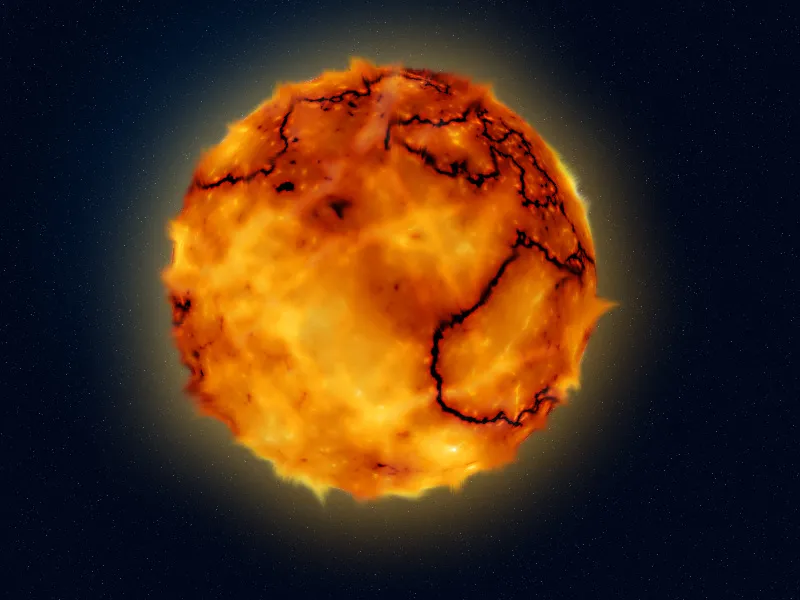
Παραλλαγή 3 - Δημιουργία ενός μπλε πλανήτη με ζώνη αστεροειδών
Βήμα 1:
Αρχικά, δημιουργώ ένα νέο έγγραφο- το μέγεθος δεν έχει καμία σημασία. Επιλέγω ένα πολύ μικρό μέγεθος 800x600 pixels. Αν θέλετε να εκτυπώσετε αυτό το εφέ, θα πρέπει να αλλάξετε τη μονάδα από pixels σε cm και την ανάλυση από 72 σε 300 pixels/inch. Στη συνέχεια χρωματίζω το επίπεδο μου μαύρο, δημιουργώ γρήγορα μια κυκλική επιλογή (με πατημένο το πλήκτρο Shift) και γεμίζω επίσης την επιλογή με μπλε χρώμα.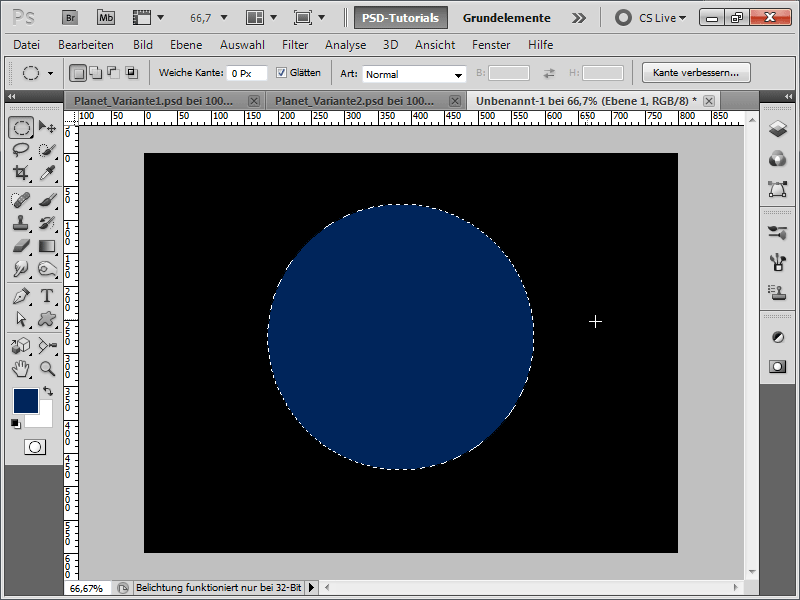
Βήμα 2:
Τώρα παίρνω μια άλλη υφή (π.χ. από το DVD υφής PSD-Tutorials.de ή κατεβάζω από το διαδίκτυο στη διεύθυνση www.psd-tutorials.de) που μοιάζει με τοπίο κρατήρα.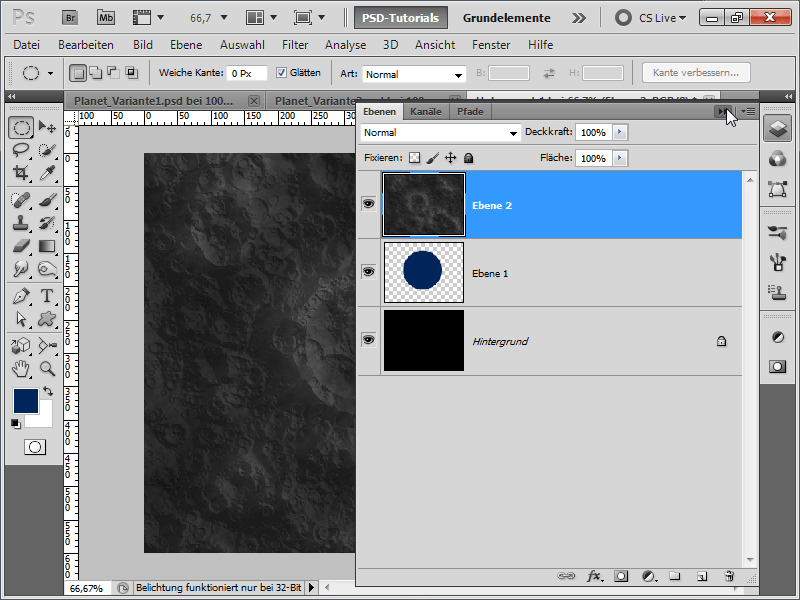
Βήμα 3:
Τώρα πηγαίνω στο Menu>Filter>Distortion Filter, στη συνέχεια στο Warp, και ορίζω 100% Strength ώστε η υφή να μην φαίνεται τόσο επίπεδη.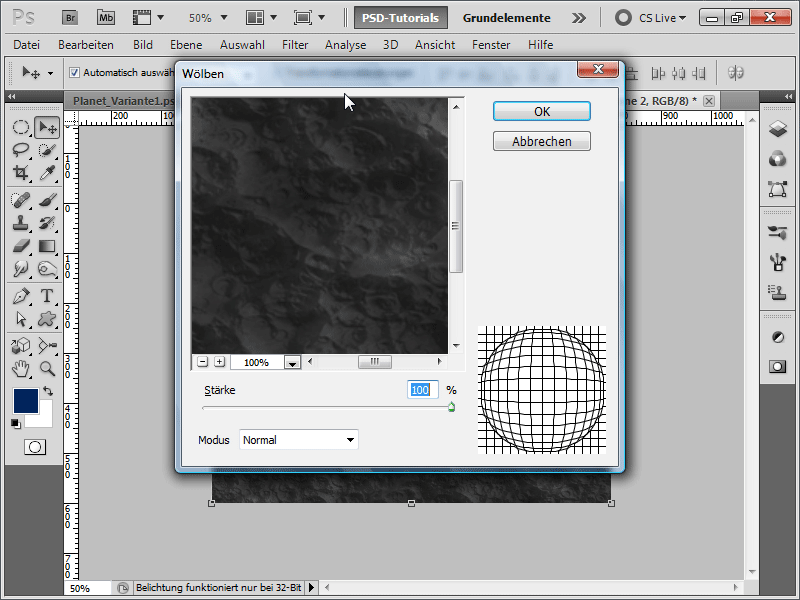
Βήμα 4:
Στη συνέχεια, μετακινώ το επίπεδο του μπλε κύκλου μου στην κορυφή της ιεραρχίας επιπέδων και στη συνέχεια μετασχηματίζω την υφή μου. Οι ευφυείς οδηγοί, τους οποίους μπορώ να εμφανίσω στο μενού κάτω από το View, είναι μια μεγάλη βοήθεια εδώ. Πρέπει να παραμορφώσω την υφή στο ακριβές μέγεθος του κύκλου μου.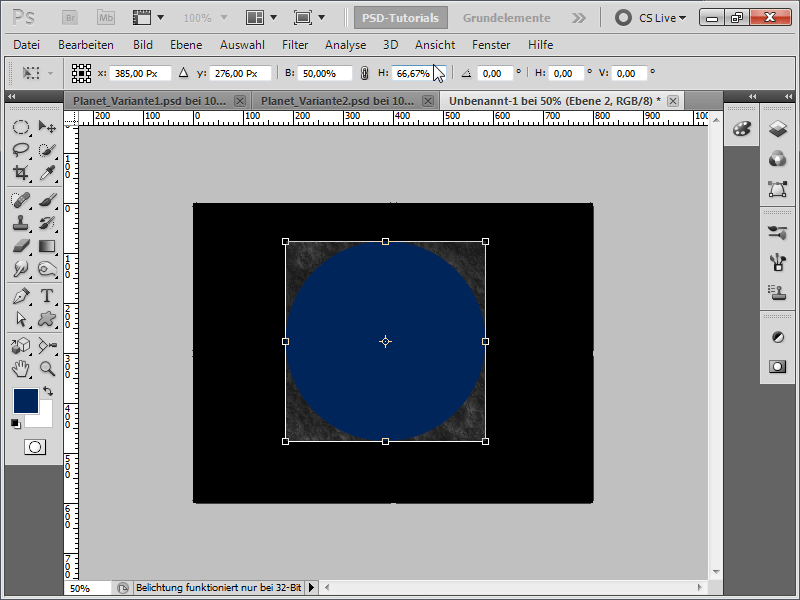
Βήμα 5:
Τώρα μπορώ να επανατοποθετήσω τον κύκλο κάτω από την υφή μου και, κρατώντας πατημένο το πλήκτρο Alt, να κάνω αριστερό κλικ ανάμεσα στις στρώσεις για να δημιουργήσω μια μάσκα αποκοπής από την υφή μου. Ρυθμίζω τη λειτουργία ανάμειξης της υφής μου σε Αντιγραφή μεταξύ τους.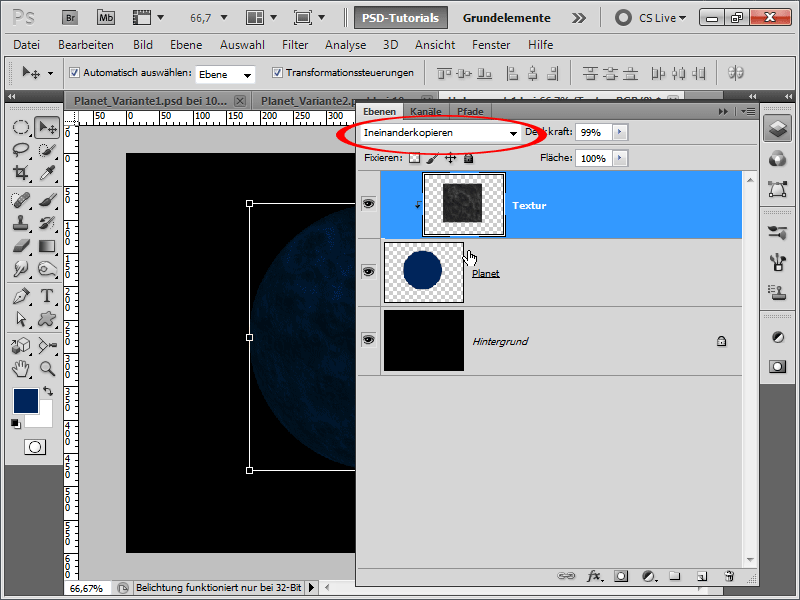
Βήμα 6:
Στη συνέχεια, προσθέτω μια λάμψη στο εξωτερικό του επιπέδου του πλανήτη μου.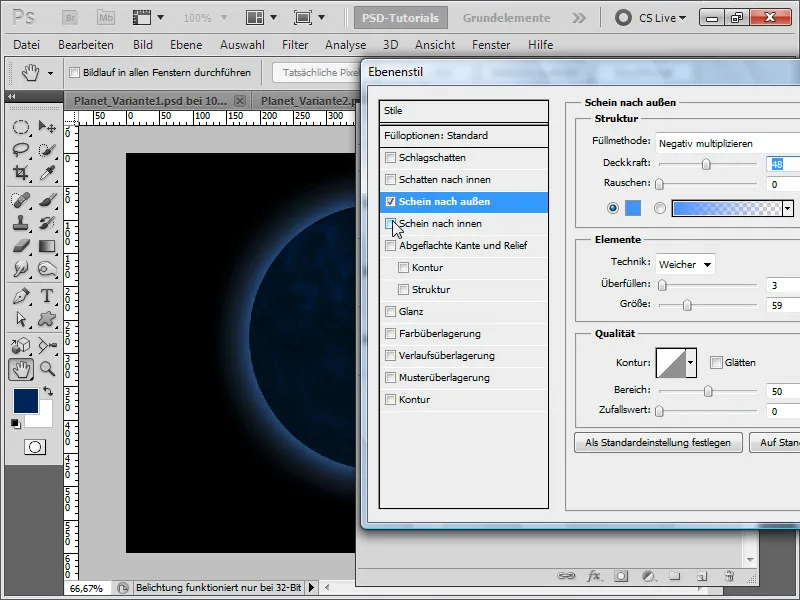
Βήμα 7:
Μια λάμψη στο εσωτερικό κάνει επίσης αρκετά καλά τη δουλειά.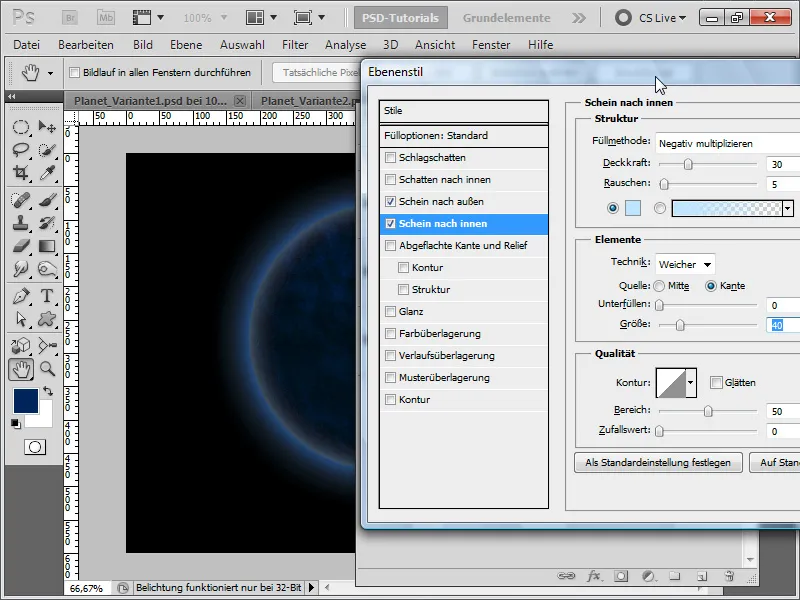
Βήμα 8:
Προσθέτω επίσης ένα περίγραμμα, αλλά δεν είναι απαραίτητο.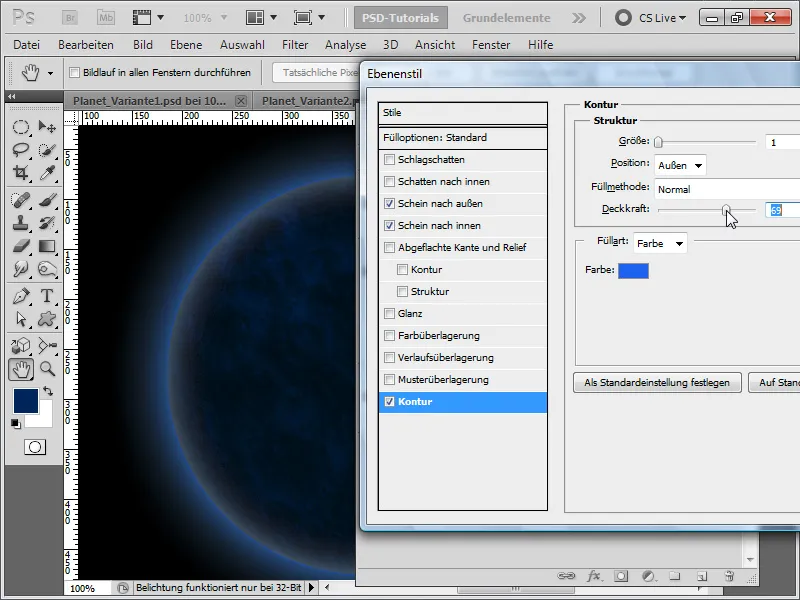
Βήμα 9:
Τώρα θα καλύψω την υφή μου εκτός εστίασης.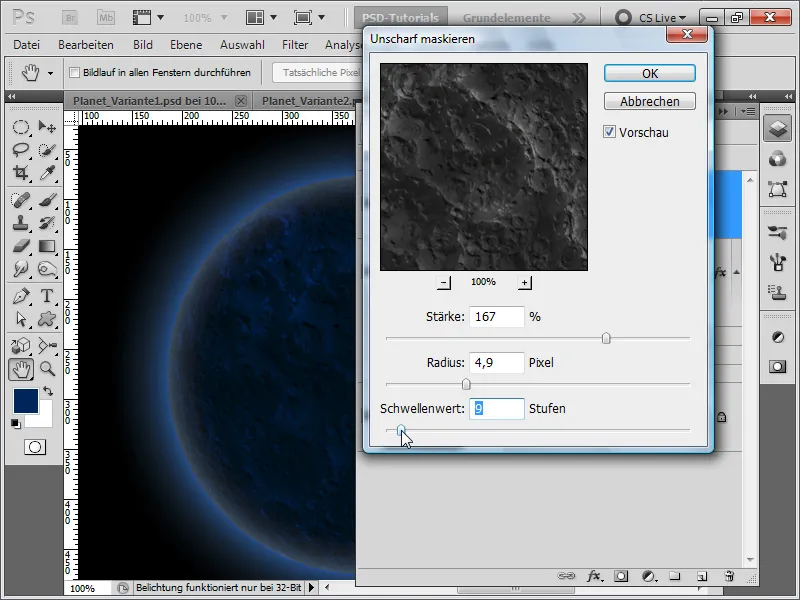
Βήμα 10:
Στη συνέχεια, επικολλώ τα πάντα εκτός από το επίπεδο φόντου σε μια ομάδα και δημιουργώ μια μάσκα επιπέδου πάνω από αυτό.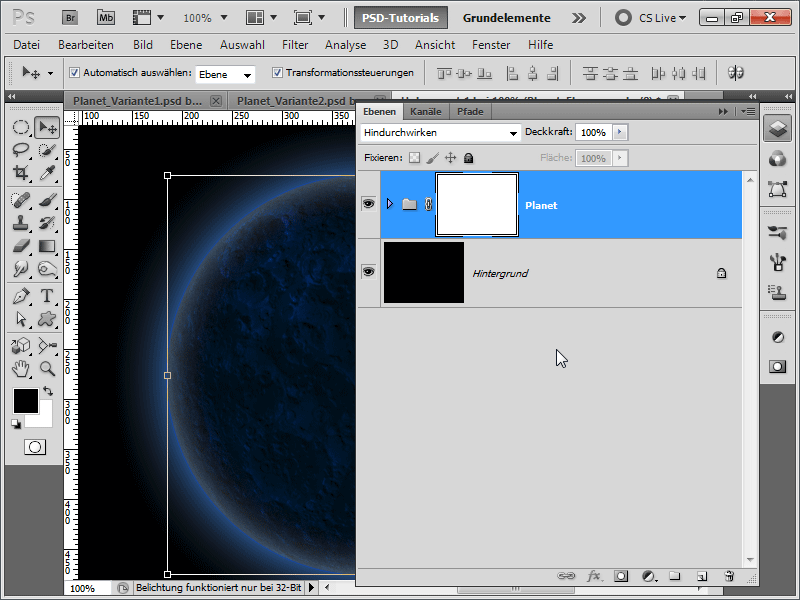
Βήμα 11:
Τώρα σβήνω μέρος του πλανήτη με ένα μαύρο μεγάλο μαλακό πινέλο.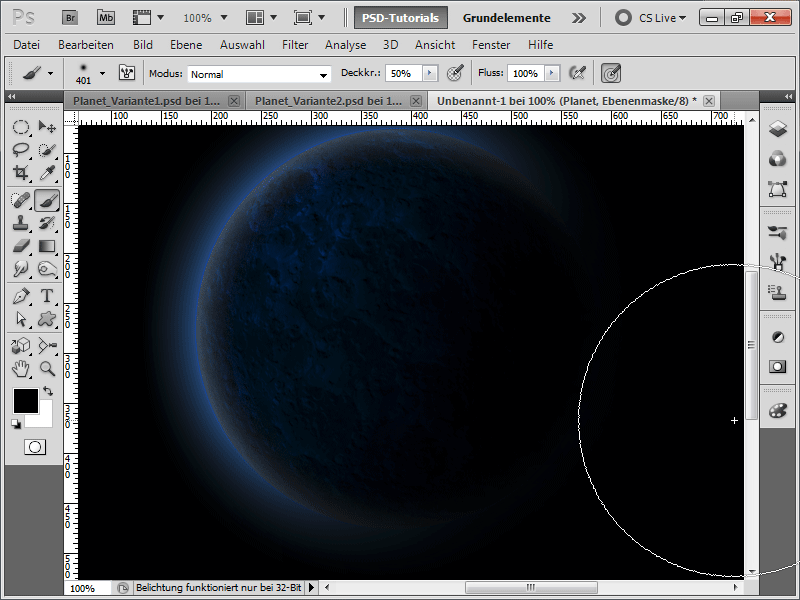
Βήμα 12:
Τώρα ήρθε η ώρα για τα αστέρια και πάλι: δημιουργώ ένα νέο επίπεδο, παίρνω ένα μικρό πινέλο 1px και ρυθμίζω την απόσταση, τη διάχυση και υπό μεταφορά την αδιαφάνεια jitter στο μέγιστο επίσης.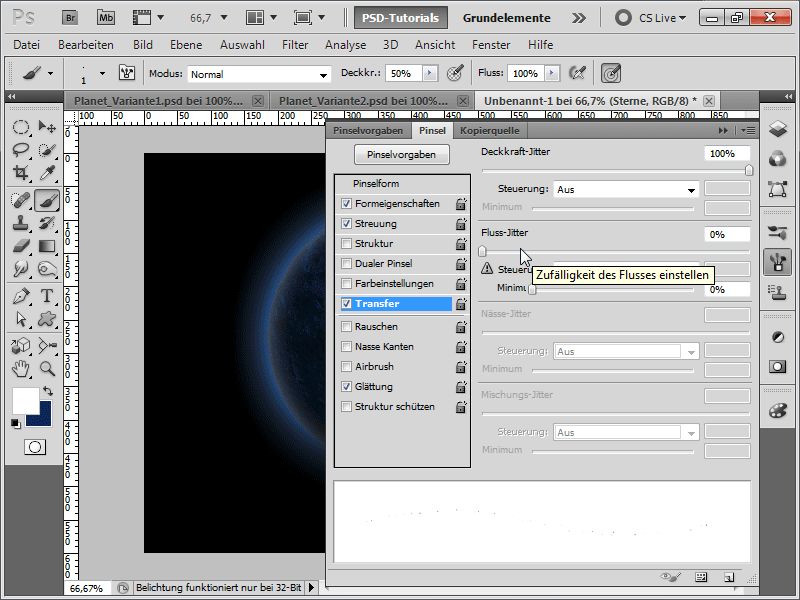
Βήμα 13:
Τώρα μπορώ να πινέλο γύρω γύρω σαν τρελός και έχω προσθέσει τα αστέρια μου. Δυστυχώς, φαίνονται και στην πλευρά της σκιάς του πλανήτη.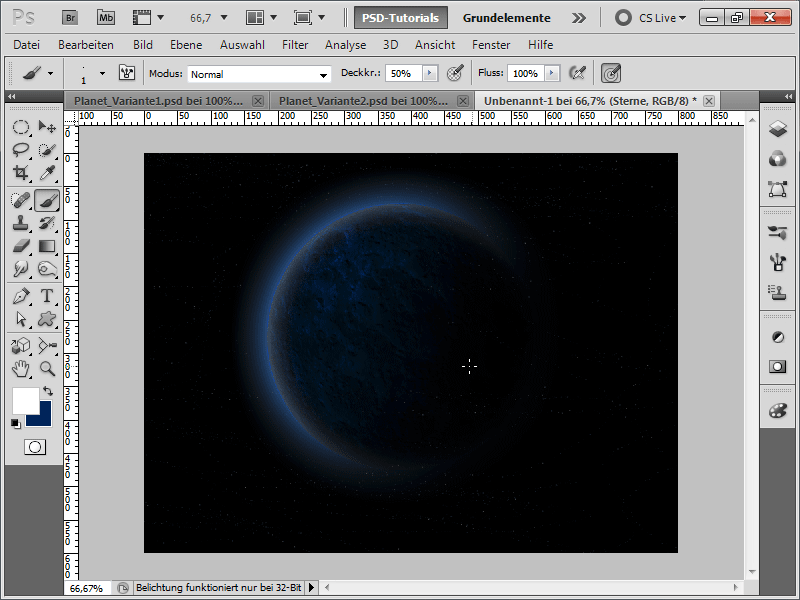
Βήμα 14:
Για να το αποφύγω αυτό, δημιουργώ μια επιλογή από τη στρώση του πλανήτη στο πάνελ Layers κρατώντας πατημένο το πλήκτρο Ctrl, στη συνέχεια προσθέτω μια μάσκα στρώσης στη στρώση των αστεριών και την αντιστρέφω με Ctrl+I.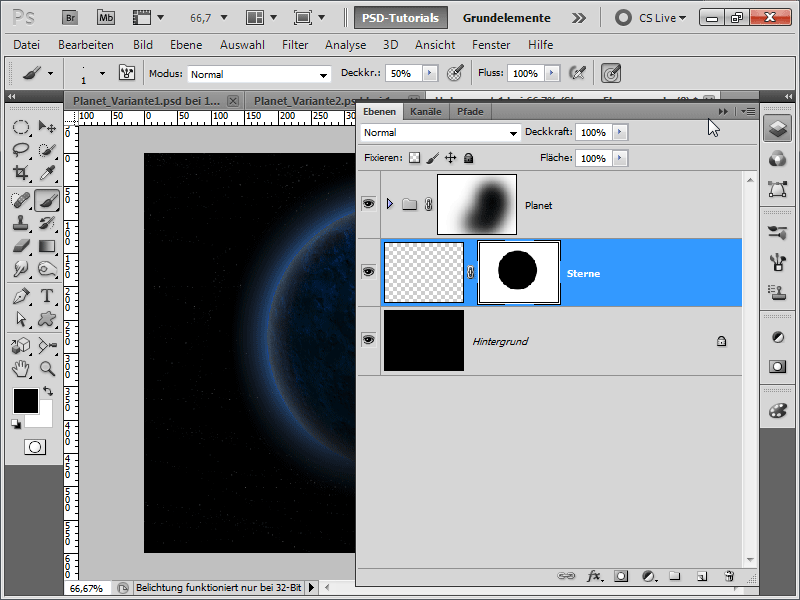
Βήμα 15:
Αυτό φαίνεται ήδη πολύ καλό: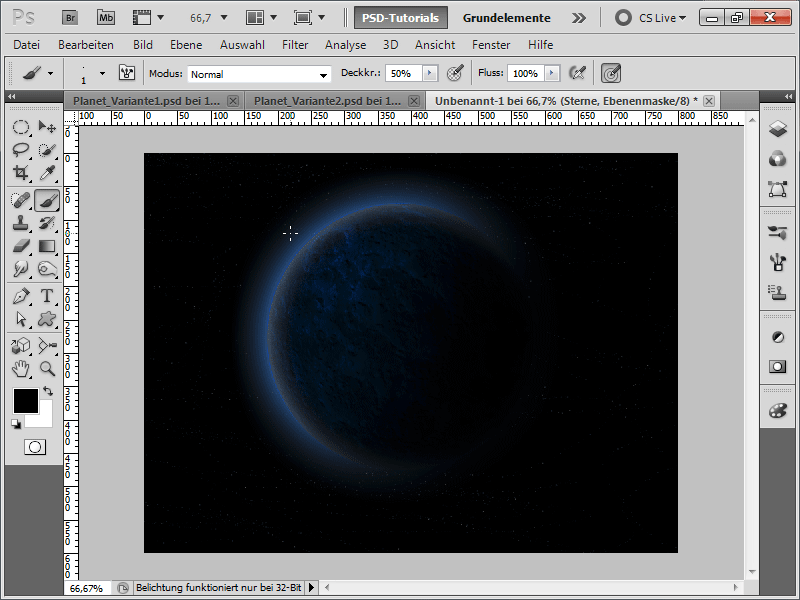
Βήμα 16:
Σε μια νέα στρώση, ξαναχρωματίζω μερικές περιοχές στο διάστημα με πολύ λίγο αδιαφανές μοβ χρώμα.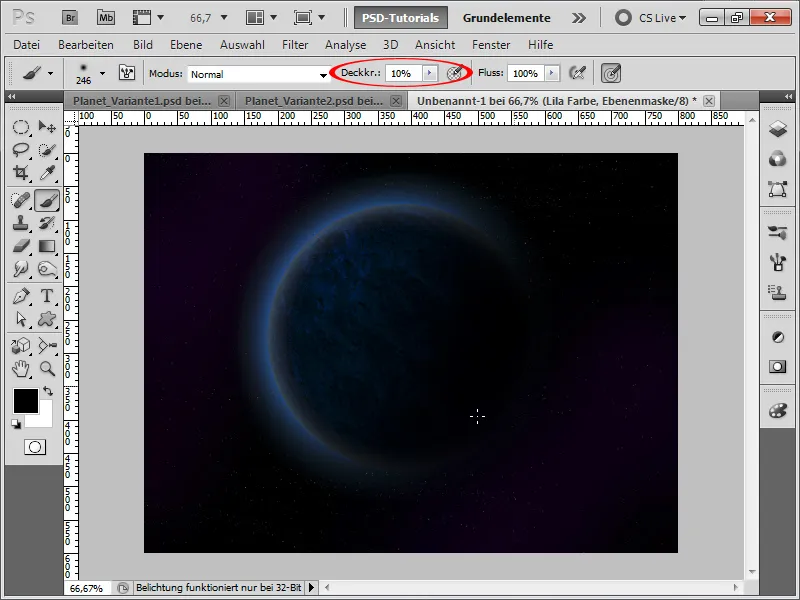
Βήμα 17:
Το αποτέλεσμα μοιάζει τώρα κάπως έτσι:
Βήμα 18:
Ακολουθεί μια ωραία έκπληξη: Θα δημιουργήσω μια ζώνη αστεροειδών για τον πλανήτη μου. Για να το κάνω αυτό, δημιουργώ ένα νέο έγγραφο σε μέγεθος π.χ. 1200 x 1200 pixel. Χρησιμοποιώντας τα τυπικά χρώματα μαύρο και άσπρο (αν αυτά δεν είναι ρυθμισμένα, απλά πατήστε το γράμμα D ), τρέχω το φίλτρο σύννεφο.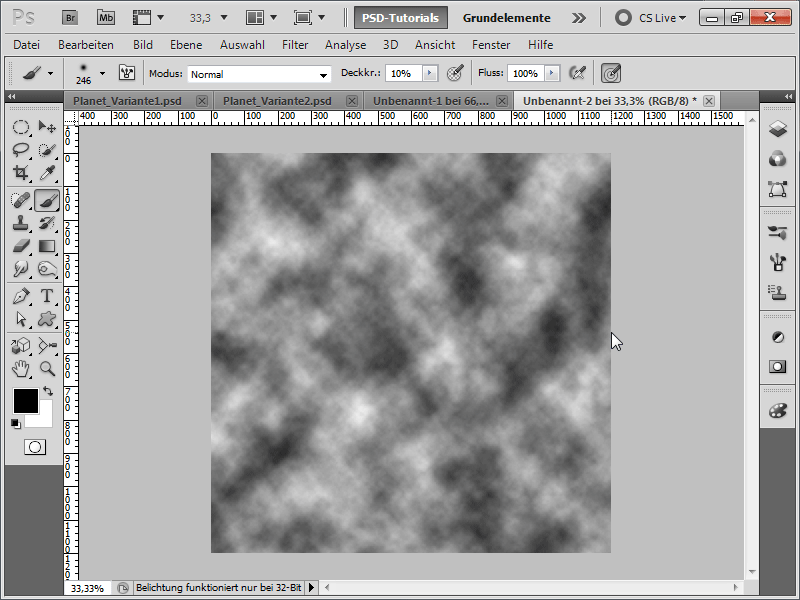
Βήμα 19:
Τώρα γίνεται στροβιλώδης: εκτελώ το φίλτρο στροβιλισμού σε πλήρη ισχύ στο μενού Menu>Filter>Distortion filter (Μενού>Φίλτρο>Φίλτρο παραμόρφωσης ).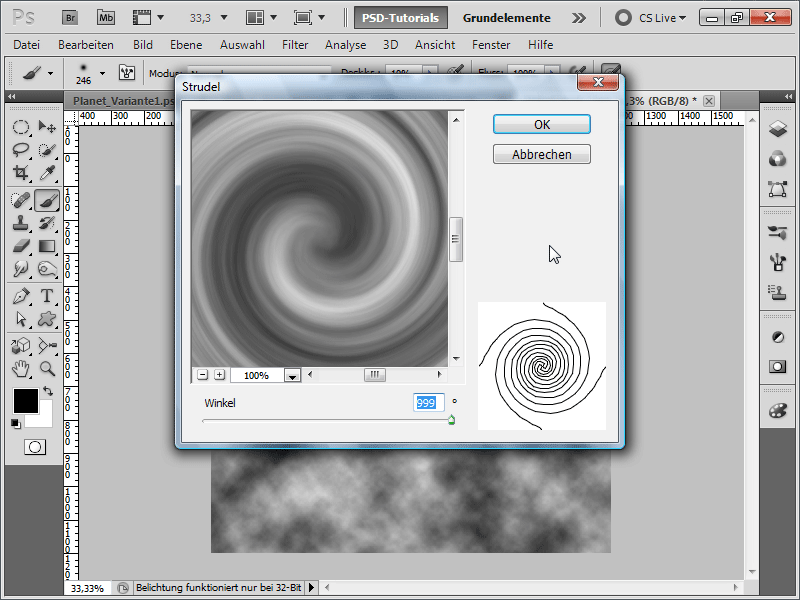
Βήμα 20:
Στη συνέχεια, παίρνω ένα μαύρο πινέλο με πολύ μεγάλη μαλακή μύτη και βάφω το εξωτερικό και το εσωτερικό μέρος σε μαύρο χρώμα: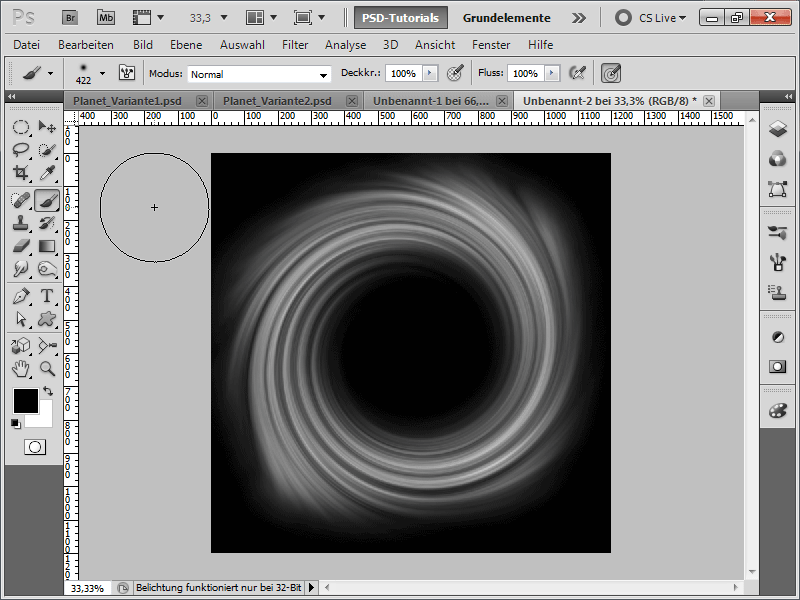
Βήμα 21:
Τώρα μετατρέπω τη στρώση φόντου μου σε κανονική στρώση κάνοντας διπλό κλικ στο πάνελ στρώσεων και στη συνέχεια τη μετασχηματίζω με Ctrl+T.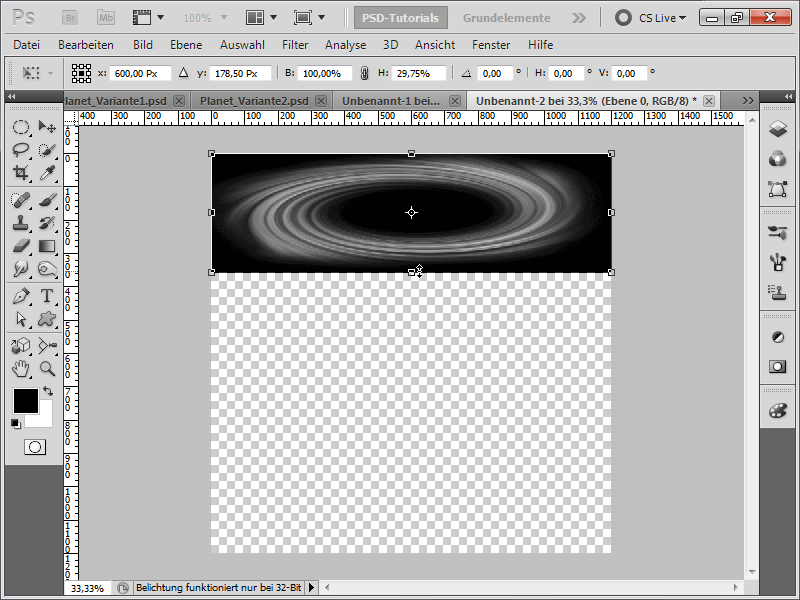
Βήμα 22:
Για να κάνω τη δίνη να μοιάζει με ζώνη αστεροειδών, προσθέτω λίγο θόρυβο.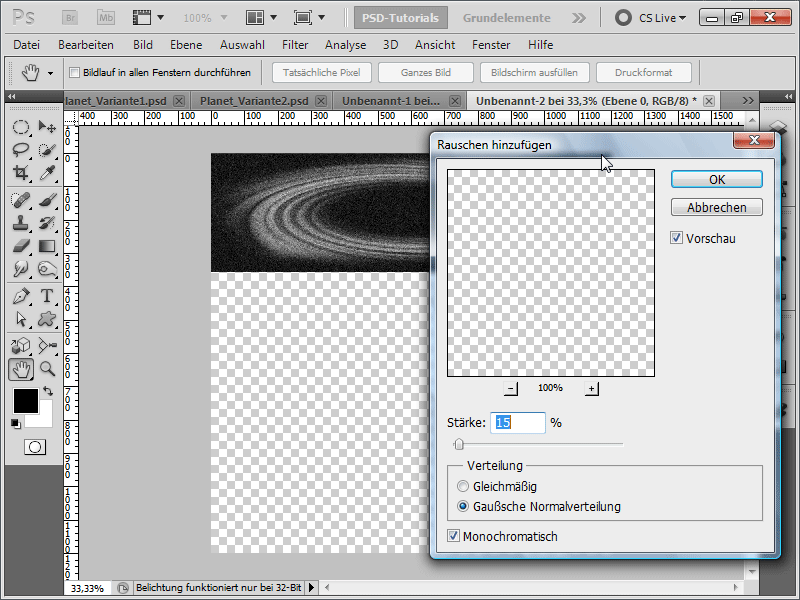
Βήμα 23:
Χρησιμοποιώ το Ctrl+L για να καλέσω τη διόρθωση τονικών τιμών και ορίζω τις ακόλουθες τιμές, ώστε να μην είναι ορατά πολλά αστέρια: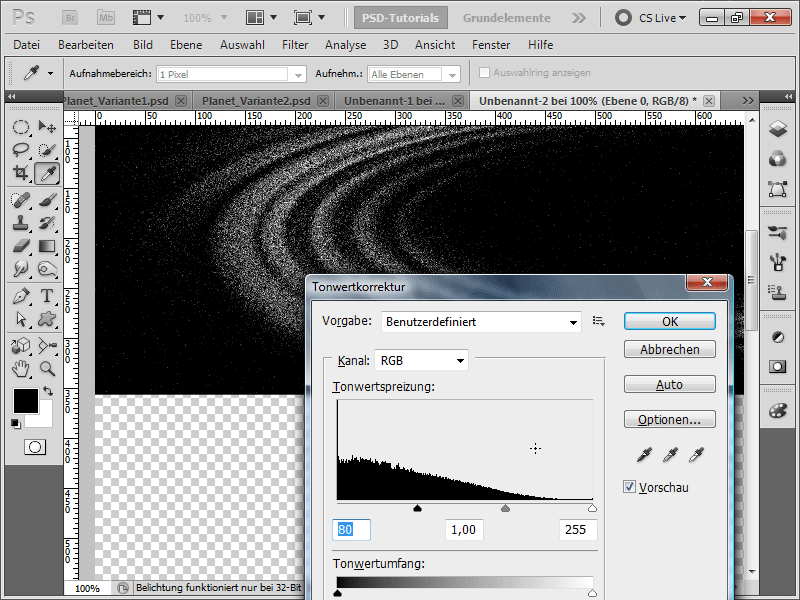
Βήμα 24:
Τώρα σέρνω και αφήνω την αστεροειδή ζώνη μου στο έγγραφο planet χρησιμοποιώντας το εργαλείο move, αλλάζω τη μέθοδο γεμίσματος στρώματος σε dodge linear και στη συνέχεια δημιουργώ ένα έξυπνο αντικείμενο με το δεξί πλήκτρο του ποντικιού (δεν είναι απολύτως απαραίτητο, απλά είναι σημαντικό αν μετασχηματίζετε συχνά το αντικείμενο, γιατί τότε δεν θα χάνει την ποιότητα).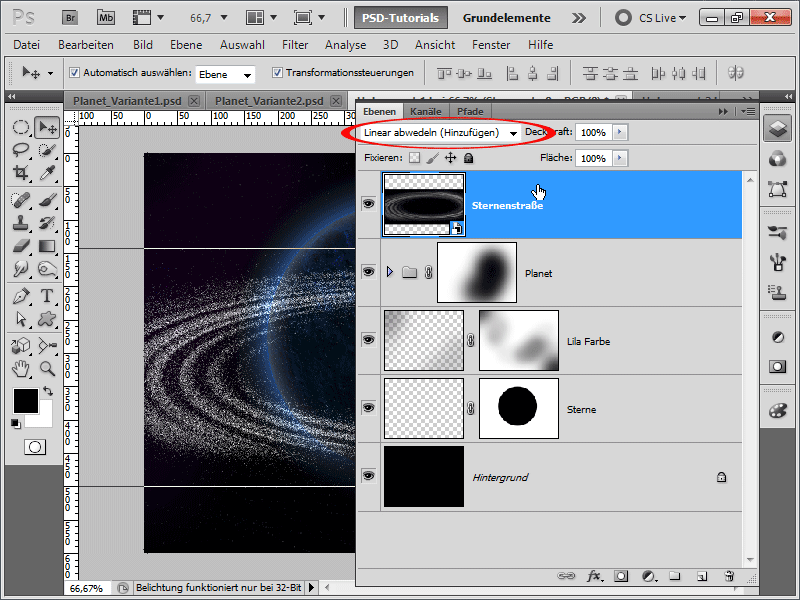
Βήμα 25:
Μπορώ επίσης να περιστρέψω ελαφρώς τη ζώνη αστεροειδών μου. Στη συνέχεια, προσθέτω μια μάσκα στρώματος στο στρώμα μου.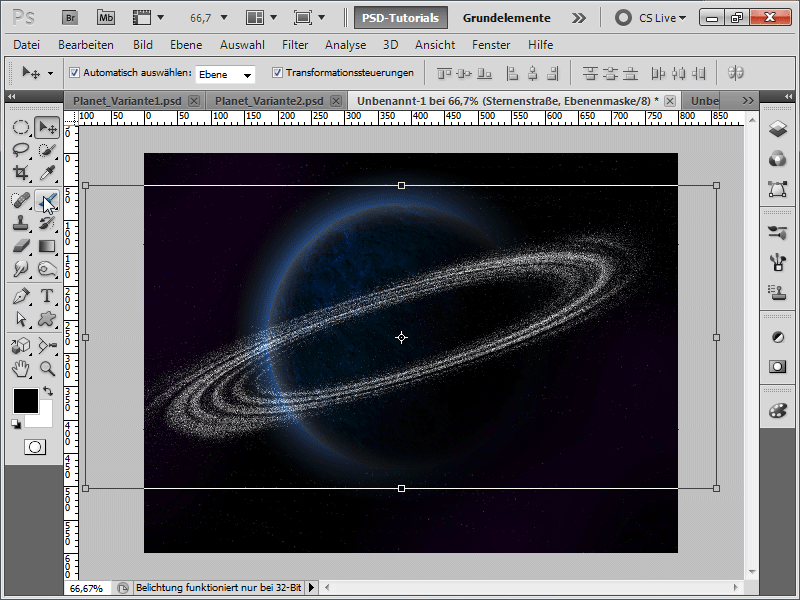
Βήμα 26:
Τώρα σβήνω το πίσω μέρος χρησιμοποιώντας ένα μεγάλο μαλακό μαύρο πινέλο.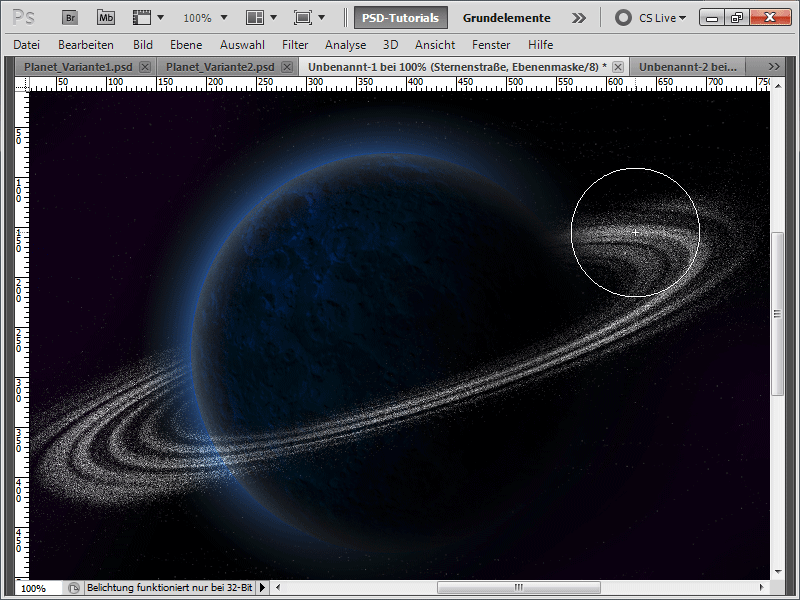
Βήμα 27:
Αν δώσω στην υφή μου μια διαφορετική λειτουργία ανάμειξης, π.χ. Multiply Negative, ο πλανήτης μου φαίνεται αμέσως πολύ πιο φωτεινός.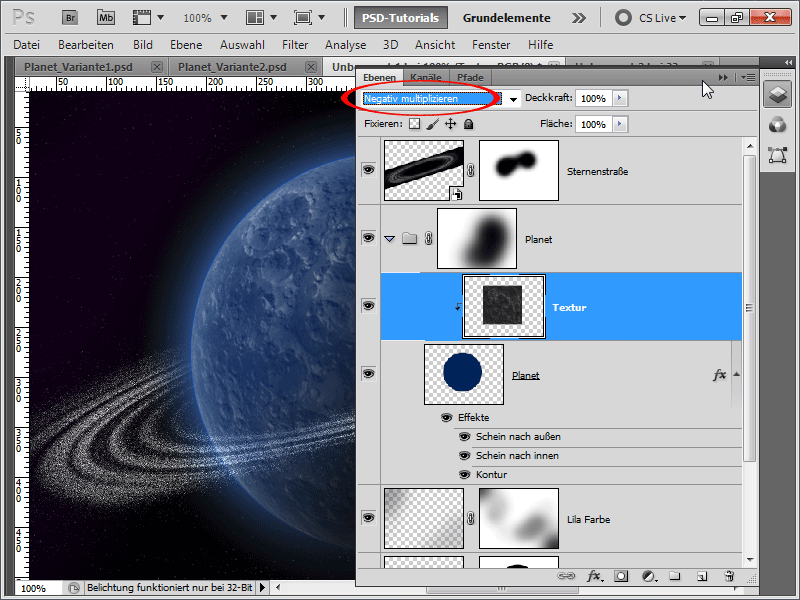
Βήμα 28:
Η ζώνη των αστεροειδών εξακολουθεί να είναι πολύ καθαρή για μένα, οπότε εφαρμόζω σε αυτήν ένα Gaussian blur, το οποίο μπορώ να αλλάξω/κρύψω/αφαιρέσω ανά πάσα στιγμή χάρη στο έξυπνο αντικείμενο.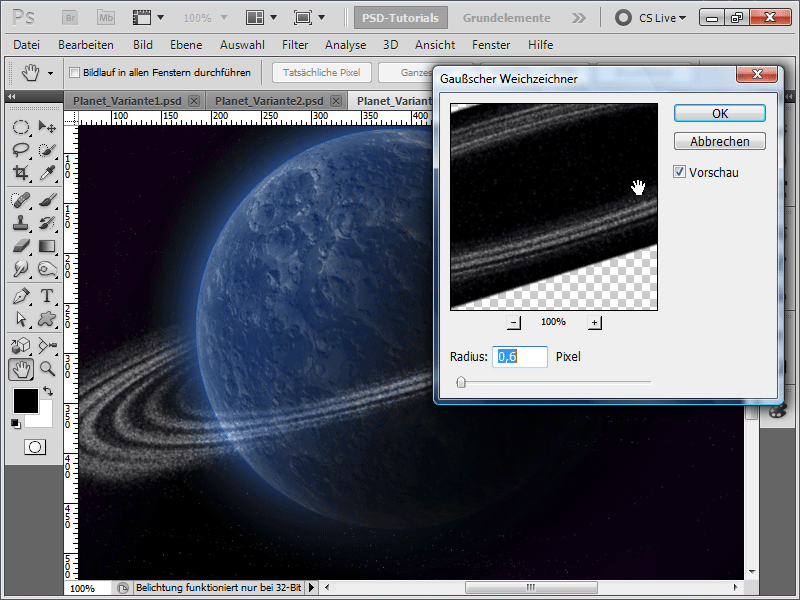
Βήμα 29:
Προσθέτω επίσης μια μάσκα στρώματος στη ζώνη αστεροειδών και την αποκρύπτω εν μέρει στα δεξιά, επειδή το φως έρχεται από τα αριστερά. Και κάπως έτσι μοιάζει το τελικό αριστούργημα:
Παραλλαγή 4 - Δημιουργία ενός πλανήτη που εκρήγνυται
Βήμα 1:
Αρχικά, δημιουργώ ένα νέο έγγραφο- το μέγεθος δεν έχει καμία σημασία. Επιλέγω ένα πολύ μικρό μέγεθος 800x600 pixels. Αν θέλετε να εκτυπώσετε αυτό το εφέ, θα πρέπει να αλλάξετε τη μονάδα από pixels σε cm και την ανάλυση από 72 σε 300 pixels/inch. Στη συνέχεια, φορτώνω μια υφή πέτρας και την ονομάζω "Texture" (Υφή) στον πίνακα ελέγχου στρώματος.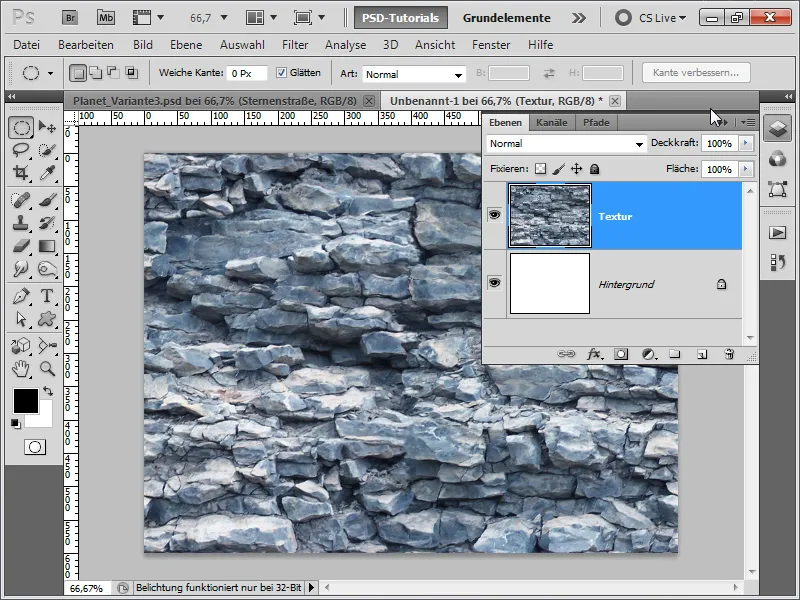
Βήμα 2:
Τώρα γίνεται φρικιαστικό: Θέλω να δείξω ότι η επιλογή της υφής είναι καθοριστική για το μετέπειτα αποτέλεσμα. Γι' αυτό καταγράφω τα παρακάτω βήματα ως ενέργεια, ώστε να χρειάζεται να αλλάξω την υφή μόνο αργότερα και να έχω το αποτέλεσμα με το πάτημα ενός κουμπιού. Θα ανοίξω λοιπόν τώρα το πάνελ Ενέργειες και θα δημιουργήσω μια νέα ενέργεια με όνομα "Έκρηξη".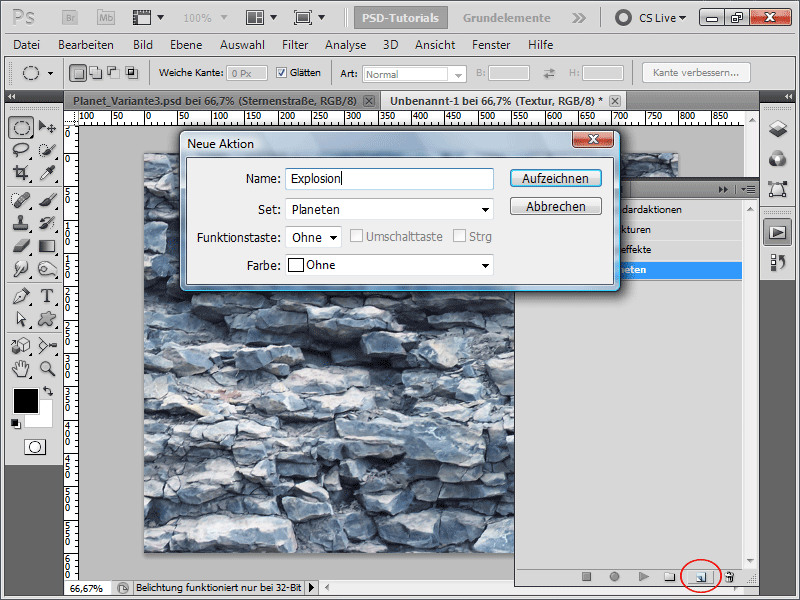
Βήμα 3:
Το πρώτο βήμα εδώ είναι να χρωματίσω τη στρώση φόντου μου μαύρη (ο καλύτερος τρόπος για να το κάνω αυτό είναι να πατήσω το πλήκτρο D ενώ η στρώση φόντου είναι ενεργή, ώστε να οριστούν τα προεπιλεγμένα χρώματα, και στη συνέχεια Alt+Backspace για να γεμίσω τη στρώση φόντου με το μαύρο χρώμα).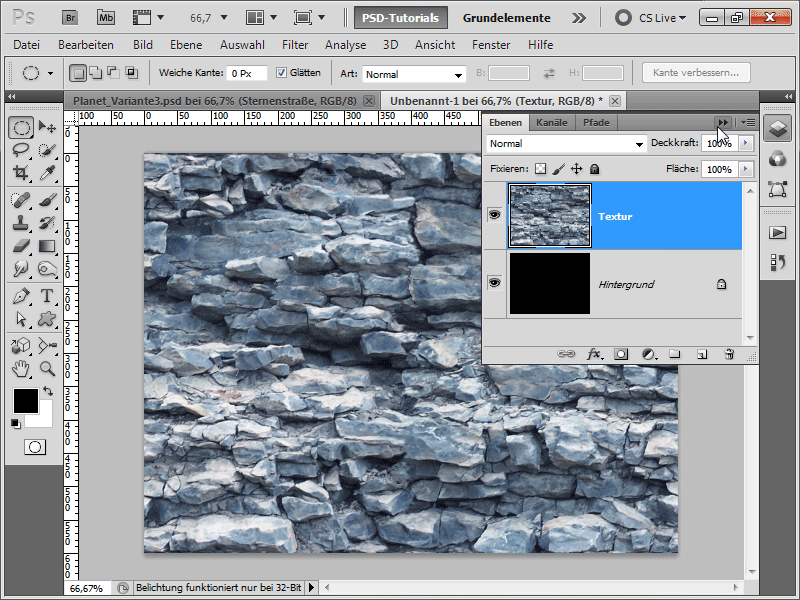
Βήμα 4:
Τώρα δημιουργώ έναν άλλο κύκλο με το εργαλείο Ellipse κρατώντας πατημένο το πλήκτρο Shift, αντιστρέφω την επιλογή με Ctrl+Shift+I και στη συνέχεια πατάω το πλήκτρο Delete. Στη συνέχεια, πατάω το πλήκτρο Ctrl+D για να ακυρώσω την επιλογή και το πλήκτρο Ctrl+E για να συγχωνεύσω τη στρώση με τη στρώση που βρίσκεται από κάτω.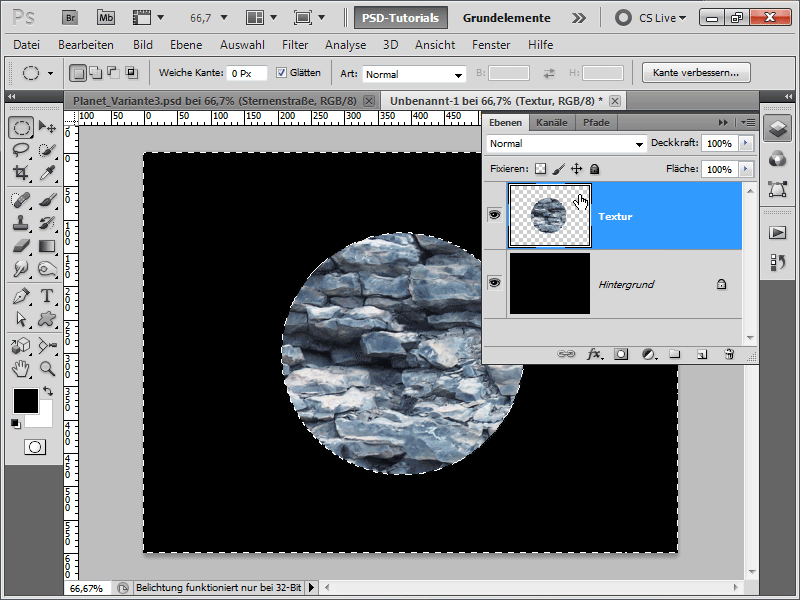
Βήμα 5:
Στη συνέχεια, πηγαίνω στο μενού φίλτρων και καλώ τις πολικές συντεταγμένες στο μενούMenu>Filter>Distortion Filter (Μενού>Φίλτρο>Φίλτρο παραμόρφωσης ).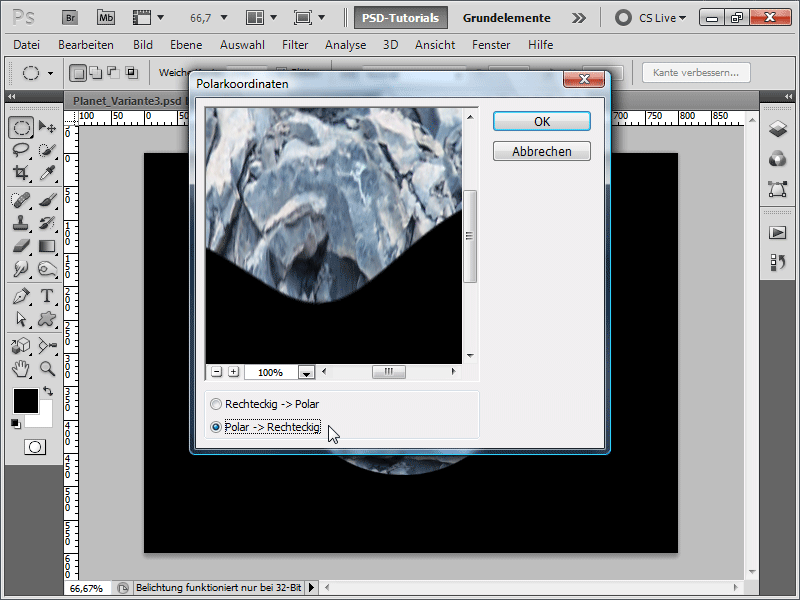
Βήμα 6:
Στη συνέχεια, περιστρέφω την εικόνα δεξιόστροφα.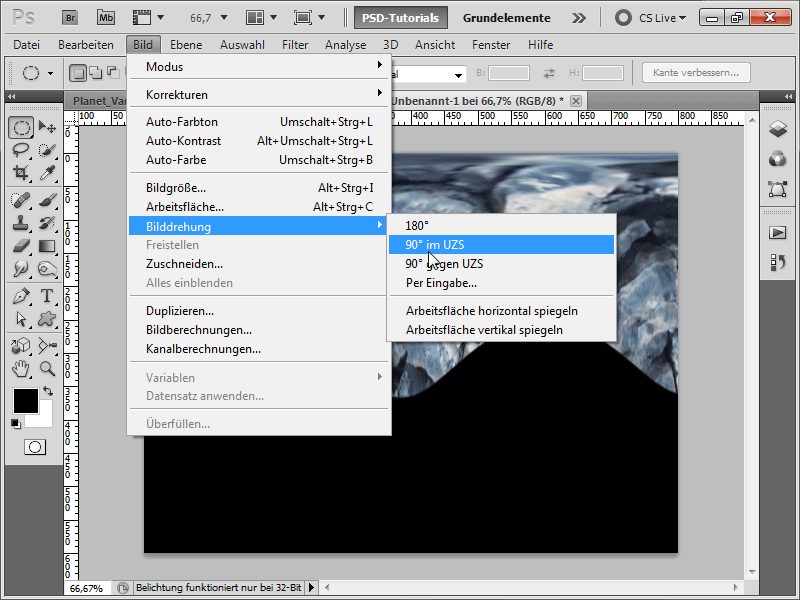
Βήμα 7:
Τώρα επιστρέφω στο μενού φίλτρων: Menu>Filter>Stylise Filter>Wind Effect. Εκτελώ το φίλτρο δύο φορές (συμβουλή: απλά πατήστε Ctrl+F για να επαναλάβετε το τελευταίο φίλτρο).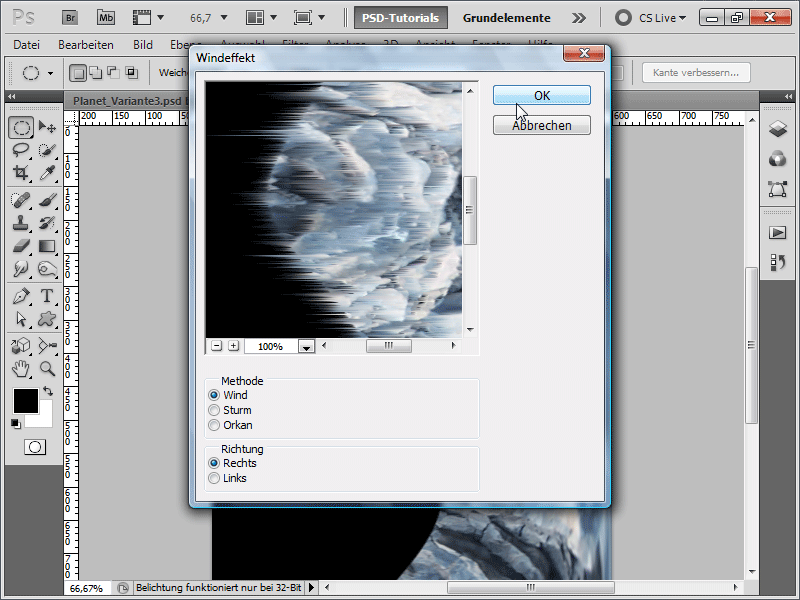
Βήμα 8:
Τώρα πρέπει να περιστρέψω ξανά την εικόνα προς τα πίσω.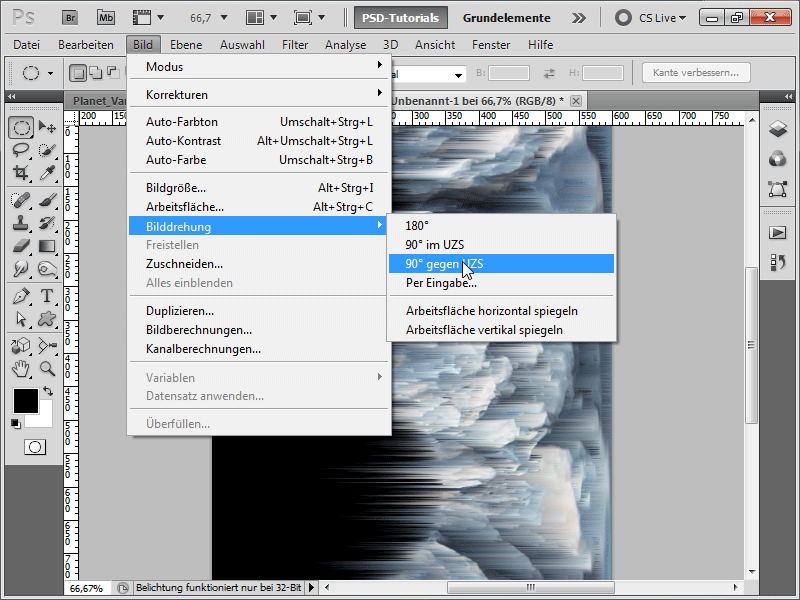
Βήμα 9:
Πρέπει επίσης να επαναφέρω και πάλι τις πολικές συντεταγμένες, αυτή τη φορά ενεργοποιώντας την επιλογή Rectangular>Polar.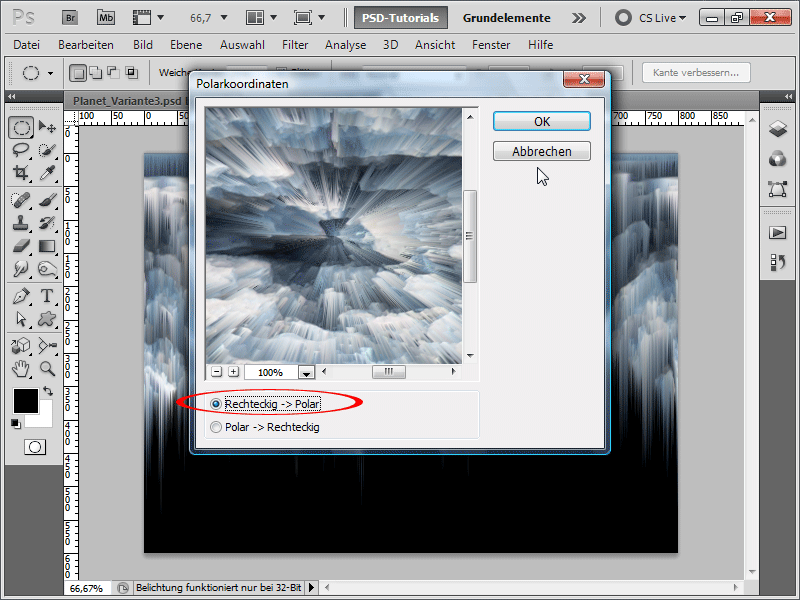
Βήμα 10:
Τώρα πηγαίνω στο πάνελ Layers, διπλασιάζω τη στρώση μου με Ctrl+J και στη συνέχεια τρέχω το φίλτρο Radial Blur στο αντίγραφο της στρώσης μου.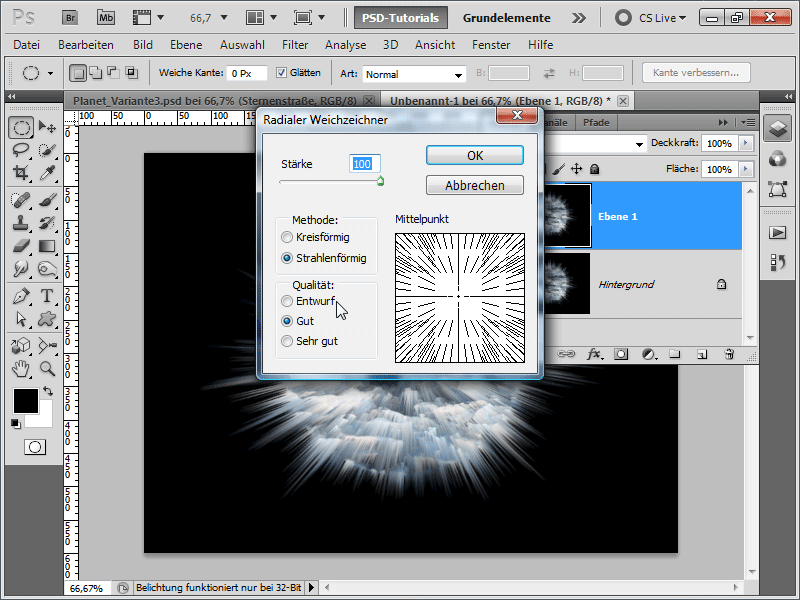
Βήμα 11:
Τώρα αλλάζω γρήγορα τη λειτουργία ανάμειξης σε Dodge Linear και μειώνω την αδιαφάνεια στο 56%.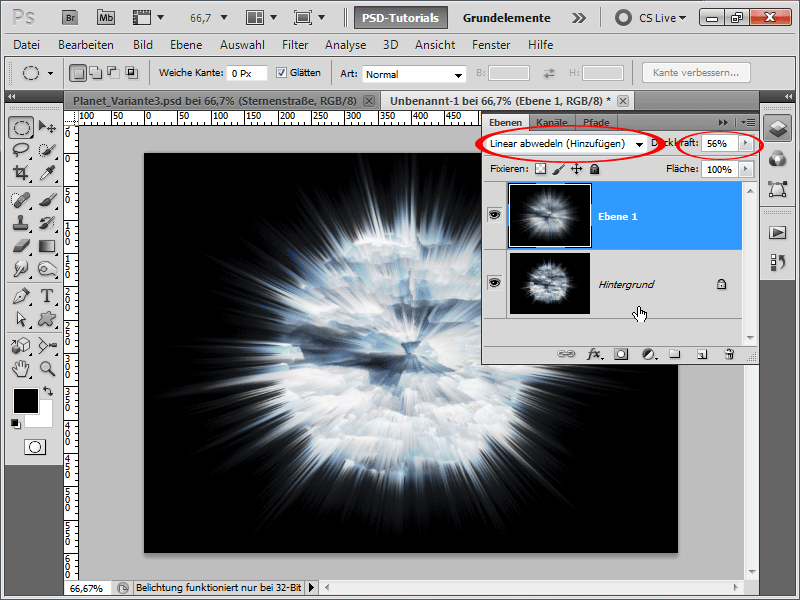
Βήμα 12:
Τώρα θα προσθέσω μια στρώση προσαρμογής ισορροπίας χρωμάτων (υπάρχει ένα αντίστοιχο εικονίδιο στο κάτω μέρος του πίνακα στρώσεων ). Εισάγω τις ακόλουθες τιμές: "Ορίστε η τιμή του χρώματος που πρέπει να εισαγάγετε":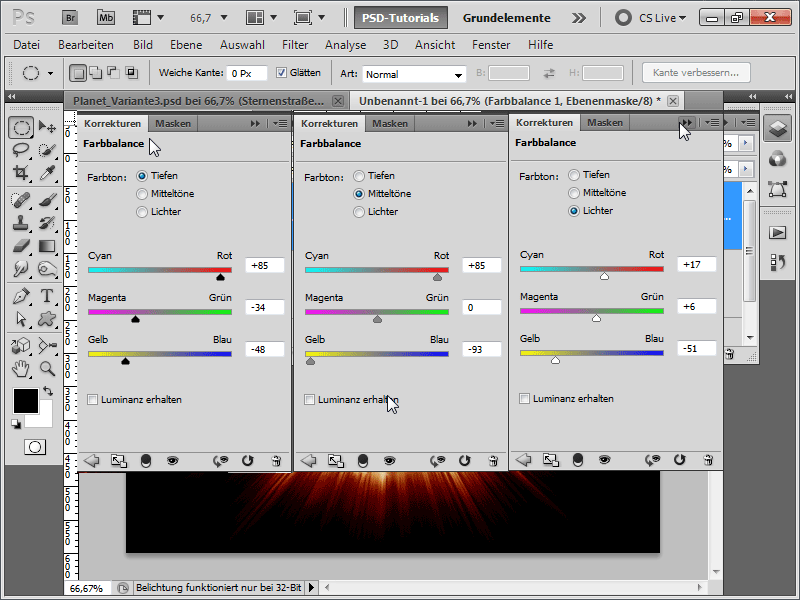
Βήμα 13:
Μπορώ τώρα να ολοκληρώσω την ενέργεια.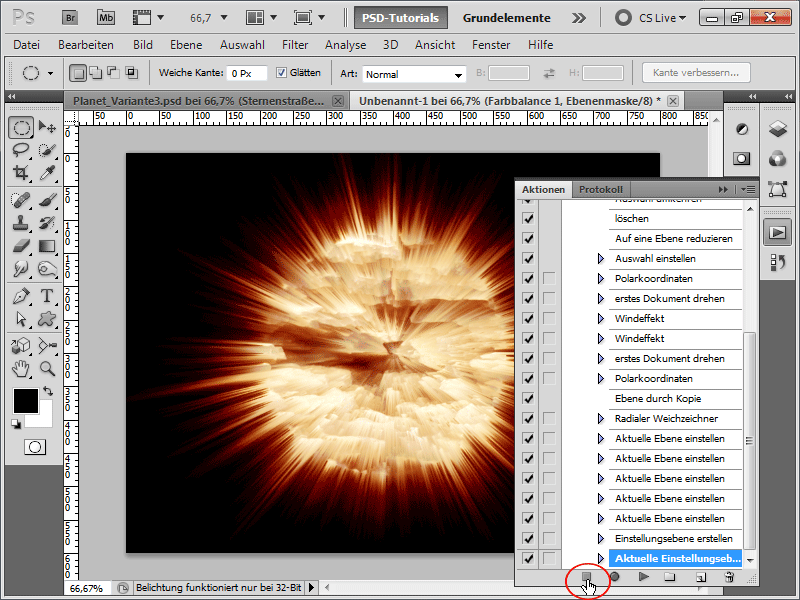
Βήμα 14:
Σε προβολή 100%, το αποτέλεσμα φαίνεται κάπως έτσι: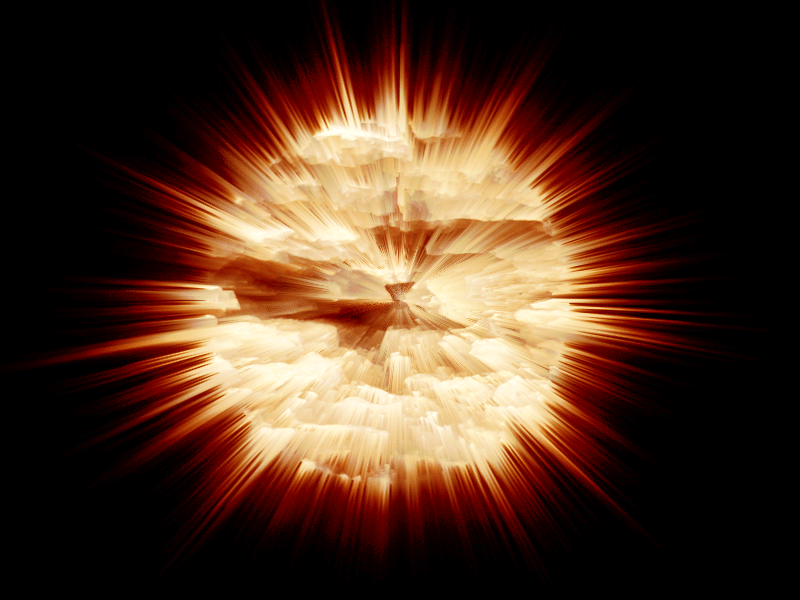
Βήμα 15:
Έτσι, τώρα δημιουργώ ένα νέο έγγραφο, πάλι σε 800x600, σύρω μια υφή στο έγγραφό μου και ονομάζω το επίπεδο "Texture". Στη συνέχεια, μπορώ να αναπαράγω την ενέργεια που μόλις κατέγραψα.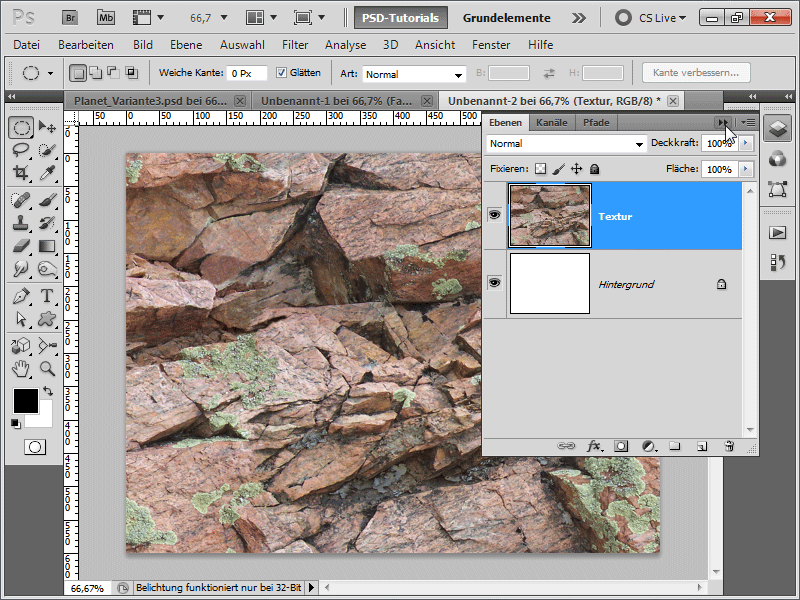
Βήμα 16:
Στη συνέχεια, το αποτέλεσμα μοιάζει με αυτό: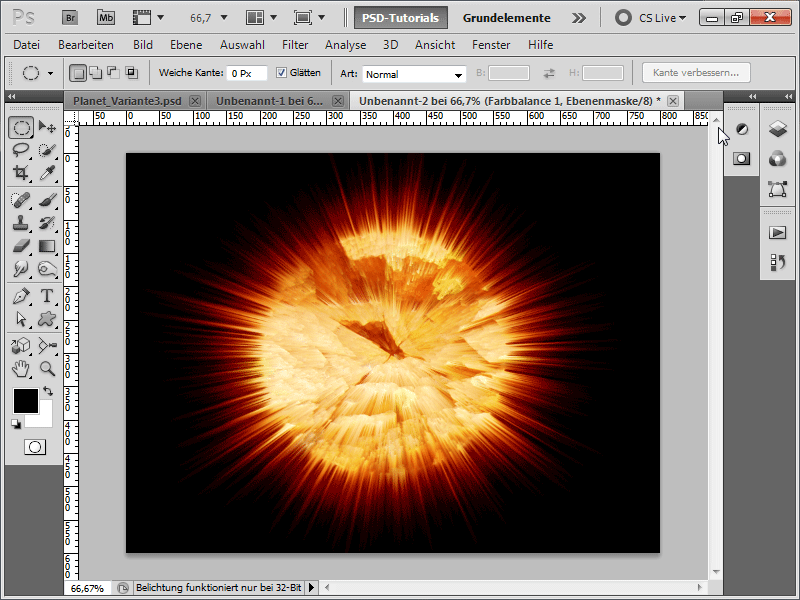
Βήμα 17:
Ή με αυτή την υφή ...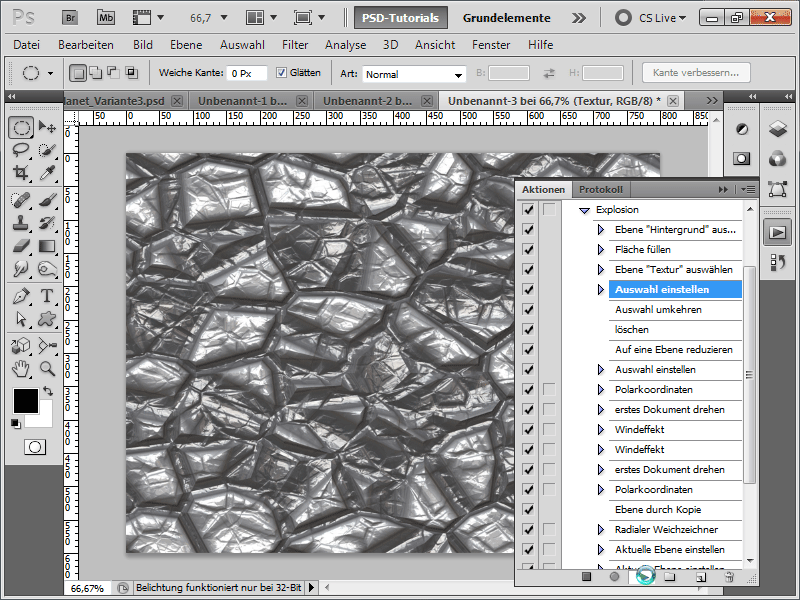
Βήμα 18:
... το αποτέλεσμα μοιάζει με αυτό: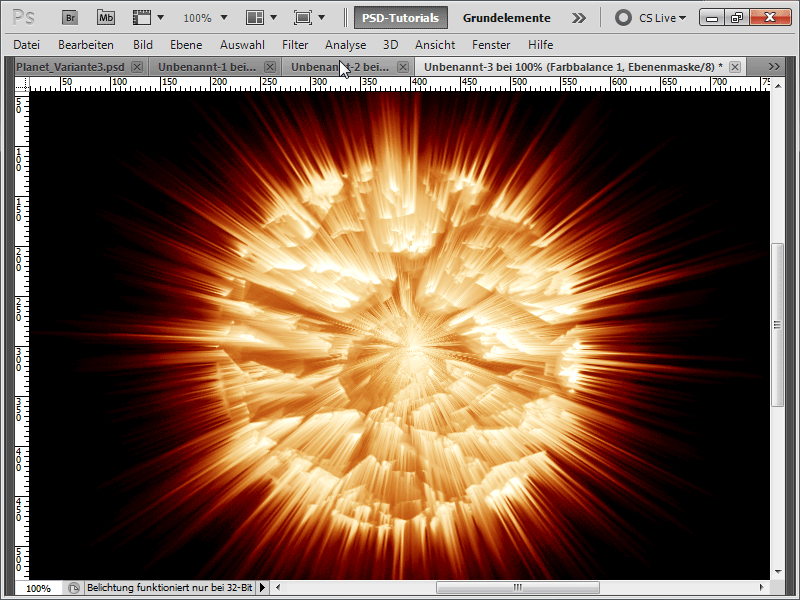
Ελπίζω πραγματικά ότι αυτό το σεμινάριο σας έδειξε πόσο γρήγορα μπορείτε να δημιουργήσετε διαφορετικούς πλανήτες με διάφορα επιπλέον εφέ. Έχω επισυνάψει τη δράση του εκρηγνυόμενου πλανήτη ως αρχείο εργασίας.


